Philips 32PFL8605M, 37PFL8605M, 40PFL8605M, 46PFL8605M, 52PFL8605M User Manual [sr]

!!!"#$%&%#'"()*+!,&()*,
-,.%'/,012)301#0)43(/15641.,/1'3##)0/15/
7- 3ULUXĈQLN
89:;<=>?@A
8B:;<=>?@A
C?:;<=>?@A
C>:;<=>?@A
@9:;<=>?@A

!"#"$%$&'()(*+),*-$./)+)01$2+-345'()31$6787
6YDSUDYD]DGUçDQD6SHFLILNDFLMHPRJXELWLSURPHQMHQHEH]
SUHWKRGQHQDMDYH=DåWLWQLçLJRYLSUHGVWDYOMDMXYODVQLåWYRNRPSDQLMH
&'()(*+),*-$./)+)01$2+-345'()31$6787$)+)$(,)/'9)/$9+:1()*:7
.RPSDQLMD3KLOLSV]DGUçDYDSUDYRGDL]PHQLSURL]YRGHXELORNRP
WUHQXWNXEH]REDYH]HGDSULODJRGLSUHWKRGQRSURL]YHGHQHXUHČDMH
0DWHULMDOXRYRPSULUXĈQLNXVPDWUDVHSULNODGQLP]DSUHGYLČHQX
XSRWUHEXRYRJVLVWHPD'DELVHSURL]YRGQMHJRYLGHORYLLOLSURFHGXUH
NRULVWLOLXVYUKHNRMHQLVXQDYHGHQHXRYRPGRNXPHQWXSRWUHEQRMH
GRELWLSRWYUGXQMLKRYH]DNRQLWRVWLLSULNODGQRVWL.RPSDQLMD3KLOLSV
JDUDQWXMHGDVkPPDWHULMDOQHNUåLQLMHGDQSDWHQWX6MHGLQMHQLP
$PHULĈNLP'UçDYDPD2VLPRYHQHGDMHVHQLMHGQDL]ULĈLWDLOL
SRGUD]XPHYDQDJDUDQFLMD
!"#"$%&'"
1LMHGQXNRPSRQHQWXQLMHSUHGYLČHQRGDVHUYLVLUDNXSDF1HRWYDUDMWH
LQHVNLGDMWHSRNORSFHLQLNDGDQHVWDYOMDMWHSUHGPHWHXYHQWLODFLRQH
RWYRUH8NRQHNWRUHQHJXUDMWHSUHGPHWHNRMLWDPRQHSDåX
3RSUDYNHPRJXYUåLWLVDPRVHUYLVQLFHQWUL3KLOLSVLRYODåĂHQHUDGLRQLFH
]DSRSUDYNH8VXSURWQRPVYHJDUDQFLMHSUHVWDMXGDYDçHNDNR
L]ULĈLWHWDNRLSRGUD]XPHYDQH%LORNDNYRUXNRYDQMHNRMHMHHNVSOLFLWQR
]DEUDQMHQRXRYRPSULUXĈQLNXVYDSRGHåDYDQMDLOLSRVWXSFLVNODSDQMD
NRMLQLVXSUHSRUXĈHQLLOLGR]YROMHQLXRYRPSULUXĈQLNXSUDYHJDUDQFLMX
QHYDçHĂRP
("#")*+#&,*&)+-.&),+/"
2YDM/&'SURL]YRGVDGUçLYHOLNLEURMSLNVHODXERML8QDWRĈLOL
YLåHHIHNWLYQLKSLNVHODQDHNUDQXELVHPRJOHNRQVWDQWQRSULND]LYDWL
FUQHLOLVYHWOHWDĈNHFUYHQD]HOHQDLOLSODYD7RMHVWUXNWXUDOQR
VYRMVWYRHNUDQDXQXWDUXRELĈDMHQLKLQGXVWULMVNLKVWDQGDUGDLQH
VPDWUDVHNYDURP
012*3+#-1*31#+$14-)15"
2YDMWHOHYL]RUVDGUçLVRIWYHURWYRUHQRJNRGD3KLOLSVQD]DKWHYQXGL
LVSRUXNXLOLVWDYOMDQDUDVSRODJDQMH]DFHQXNRMDQLMHYHĂDRGFHQH
IL]LĈNRJGRVWDYOMDQMDL]YRUD]DUDGNRPSOHWQXNRSLMXRGJRYDUDMXĂHJ
NRGDL]YRUDĈLWOMLYXQDPDåLQLQDPHGLMXPXNRMLVHRELĈQRNRULVWL]D
UD]PHQMLYDQMHVRIWYHUD2YDSRQXGDMHYDçHĂDXSHULRGXRGJRGLQH
RGNXSRYLQHRYRJSURL]YRGD'DELVWHGRELOLL]YRUQLNRGSLåLWHQD
DGUHVX
2SHQ6RXUFH7HDP3KLOLSV(OHFWURQLFV
+LJK7HFK&DPSXV%OG+7&
;<""$=2$2)(>/'9-(
7KH1HWKHUODQGV
(PDLORSHQVRXUFH#SKLOLSVFRP
8VNODČHQRVWVD(0)VWDQGDUGLPD
.RPSDQLMD.RQLQNOLMNH3KLOLSV(OHFWURQLFV19SURL]YRGLLSURGDMH
PQRJHNRULVQLĈNHSURL]YRGHNRMLNDRLVYLHOHNWURQVNLXUHČDMLLPDMX
PRJXĂQRVWHPLWRYDQMDLSULPDQMDHOHNWURPDJQHWQLKVLJQDOD-HGDQRG
JODYQLKSULQFLSDSRVORYDQMDNRPSDQLMH3KLOLSVMHVWHSUHGX]LPDQMHVYLK
SRWUHEQLK]GUDYVWYHQLKLEH]EHGQRVQLKPHUDSUHGRVWURçQRVWL]DQDåH
SURL]YRGHXVNODČLYDQMHVDVYLPYDçHĂLP]DNRQVNLPSURSLVLPDL
LVSXQMDYDQMHVYLK(0)VWDQGDUGDNRMLYDçHXWUHQXWNXSURL]YRGQMH
XUHČDMD.RPSDQLMD3KLOLSVSRVYHĂHQRUDGLQDUD]YLMDQMXSURL]YRGQMLL
SURGDMLSURL]YRGDNRMLQLVXåNRGOMLYLSR]GUDYOMH.RPSDQLMD3KLOLSV
SRWYUČXMHGDVXQMHQLSURL]YRGLDNRVHNRULVWHSUDYLOQRLXSUHGYLČHQH
VYUKHEH]EHGQL]DNRULåĂHQMHSUHPDQDXĈQLPGRND]LPDNRMLVXGDQDV
GRVWXSQL.RPSDQLMD3KLOLSVDNWLYQRXĈHVWYXMHXUD]YLMDQMX
PHČXQDURGQLK(0)LEH]EHGQRVQLKVWDQGDUGDåWRMRMRPRJXĂDYDGD
SUHGYLGLGDOMLUD]YRMQDSROMXVWDQGDUGL]DFLMHLQDYUHPHJDSULPHQLQD
19',-$05')?9'>-7
(6'GLUHNWLYD
2YDMXUHČDM]DGRYROMDYDUDGQHNULWHULMH$]D(6'8VOXĈDMXGDVH
XUHČDMQHRSRUDYLX'/1$UHçLPX]ERJHOHNWURVWDWLĈNRJSUDçQMHQMD
SRWUHEQDMHLQWHUYHQFLMDNRULVQLND
67*1#,)"-.#"3"
/RJRWLSL9(6$)'0,L9(6$0RXQWLQJ&RPSOLDQWSUHGVWDYOMDMX
]DåWLWQHçLJRYHRUJDQL]DFLMH9(6$9LGHR(OHFWURQLFV6WDQGDUGV
$VVRFLDWLRQ
3URL]YHGHQRSUHPDOLFHQFLNRPSDQLMH'ROE\/DERUDWRULHVÅ'ROE\´
Å3UR/RJLF´LVLPEROGYRVWUXNRJVORYD'SUHGVWDYOMDMX]DåWLWQHçLJRYH
NRPSDQLMH'ROE\/DERUDWRULHV
:LQGRZV0HGLDSUHGVWDYOMDUHJLVWURYDQL]DåWLWQLçLJLOL]DåWLWQLçLJ
NRUSRUDFLMH0LFURVRIWX6MHGLQMHQLP$PHULĈNLP'UçDYDPDLLOLGUXJLP
]HPOMDPD
'/1$ORJRWLS'/1$L'1/$&HUWLILHGVXWUJRYDĈNHPDUNH
VHUYLVQHPDUNHLOLFHUWLILNDFLRQHPDUNHNRPSDQLMH'LJLWDO/LYLQJ
6-4@'5*$=++):(3-7
6YLRVWDOLUHJLVWURYDQLLQHUHJLVWURYDQL]DåWLWQLçLJRYLSUHGVWDYOMDMX
9+:1()A49'$(,)/'9)/$9+:1()*:7

!"#$%&'
!"#"$%&'()*+*,-'.//0123*1"'4,,+*523*0/-'6787'9"5+2#"-'3)23'3)*-'
3"+"1*-*0/'*-'*/'50:,+*2/5"';*3)'3)"'"--"/3*2+'#"<=*#":"/3-'2/9'
03)"#'#"+"12/3',#01*-*0/-'0>'?*#"53*1"'@AAABCBDE7
()*+&,'
!*"#:*3'"#F+G#3'()*+*,-'.//0123*1"'4,,+*523*0/-'6787'92--'-*5)'
92-'H"#/-")I"#G3'*/'J$"#"*/-3*::=/I':*3'9"/'I#=/9+"I"/9"/'
4/>0#9"#=/I"/'=/9'9"/'K$#*I"/'"*/-5)+GI*I"/'L"-3*::=/I"/'
9"#'M*5)3+*/*"'@AAABCBDN'$">*/9"37
-./"0/%&
(2#'+2',#O-"/3"'()*+*,-'.//0123*1"'4,,+*523*0/-'6787'9O5+2#"'<="'
5"3'2,,2#"*+'9"'3O+O1*-*0/'"-3'50/>0#:"'2=P'"P*I"/5"-'
"--"/3*"++"-'"3'2=P'2=3#"-'9*-,0-*3*0/-',"#3*/"/3"-'9"'+2'
9*#"53*1"'@AAABCBED7
1)2).$/"2&
!*"#$*Q'1"#F+22#3'()*+*,-'.//0123*1"'4,,+*523*0/-'6787'923'9"R"'
3"+"1*-*"'*/'01"#""/-3"::*/I'*-':"3'9"'"--"/3*S+"'"*-"/'"/'9"'
2/9"#"'#"+"12/3"'$",2+*/I"/'12/'#*5)3+*Q/'@AAABCBDN7
!&3/45$
(0#':"9*0'9"'+2',#"-"/3"'()*+*,-'.//01 23*1" '4,,+*523*0/-'6787'
9"5+2#2'<="'"+'3"+"1*-0#'5=:,+"'50/'+0-'#"<=*-*30-'"-"/5*2+"-'%'
5=2+"-<=*"#2'03#2-'9*-,0-*5*0/"-'2,+*52$+"-'0'"P*I*$+"-'9"'+2'
?*#"53*12'@AAABCBED7
6+/$%/"5
E0/'+2',#"-"/3"'()*+*,-'.//0123*1"'4,,+*523*0/-'6787'9*5)*2#2'
5)"'<="-30'3"+"1*-0#"'T'50/>0#:"'2*'#"<=*-*3*'"--"/R*2+*'"9'2++"'
2+3#"'9*-,0-*R*0/*',"#3*/"/3*'-32$*+*3"'92++2'9*#"33*12'@AAABCBED7
75. + *#*8&
()*+*,-'.//0123*1"'4,,+*523*0/-'6787'9"5+2#2'<="'"-3"'3"+"1*-0#'
"-3U'50/>0#:"'50:'0-'#"<=*-*30-'"--"/5*2*-'"'0=3#2-'
9*-,0-*VW"-'92'?*#"53*12'@AAABCBED7
(ƪƪƦƬƨƩƛ
ƍƆƔƈƎƑƂƒƐƕƓƂƈ()*+*,-'.//0123*1"'4,,+*523*0/-'6787
ƅƈƌƙƎƆƊƐƔƊ+ƔƈƌƆžƒƂƓƈƓƕƍƍƐƒƖƙƎƆƔƂƊƑƒƐƓ
ƔƊƓƐƕƓƊƙƅƆƊƓƂƑƂƊƔƈƓƆƊƓƋƂƊƔƊƓƌƐƊƑƆƓƓƗƆƔƊƋƆƓ
ƅƊƂƔƂƏƆƊƓƔƈƓƐƅƈƄƊƂƓƆƋ
9:)"&;/
!G#:"9'*/3%I2#'()*+*,-'.//0123*1"'4,,+*523*0/-'6787'233'9"//2'
X8'-3Y#'*'Z1"#"/--3G::"+-"':"9'9"'1G-"/3+*I2'"I"/-F2,-F#21'
05)'Z1#*I2'#"+"12/32'$"-3G::"+-"#'-0:'>#2:IY#'21'9*#"F3*1'
@AAABCBDN7
15.&;
()*+*,-'.//0123*1"'4,,+*523*0/-'6787'"#F+[#"#')"#1"9'23'=3-3%#"3'
X8'"#'*'-2:-12#':"9'9"'I#=//+"II"/9"'F#21'0I'\1#*I"'
#"+"12 / 3"'F#21 '*'9*#"F3*1' @AAABCBDH7
(/"&;
]/9"#3"I/"9"'()*+*,-'.//0123*1"'4,,+*523*0/-'6787'"#F+[#"#'
)"#1"9&'23'9"33"'X8''01"#)0+9"#'9"'1[-"/3+*I"'F#21'0I'\1#*I"'
#"+"12 / 3"'F#21 '*'9*#"F3*1' @AAABCBDH7
9*5<%
()*+*,-'.//0123*1"'4,,+*523*0/-'6787'12F==3322'3G3"/'"33G'3G:2G'
3"+"1*-*0'0/'9*#"F3**1*/'@AAABCBD^'0+""++*-3"/'1223*:=-3"/'Q2'-*3G'
F0-F"1*"/'9*#"F3**1*/':=*9"/'")30Q"/':=F2*/"/7
75$ &;%
)LUPD3KLOLSV,QQRYDWLYH$SSOLFDWLRQV19QLQLHMV]\PRőZLDGF]D
ůH¶7HOHZL]RU·MHVW]JRGQ\]]DVDGQLF]\PLZ\PRJDPLRUD]
SR]RVWDã\PLVWRVRZQ\PLSRVWDQRZLHQLDPL'\UHNW\Z\
@AAABCBDE7
6+/$%/"5=
_*-3":2'X8';*#"+"-./>0#:23*0/*'-=++"'/0#:23*1"'2,,+*52$*+*
("#'*+':"#5230'*32+*2/0
XVRSULYDWR'HFUHWROHJLVODWLYR&RGLFHGHOOH
FRPXQLFD]LRQHHOHWWURQLFKH,QSDUWLFXODUHO·DUWLFROR
-,"5*>*52'*'52-*'*/'5=*'0550##"'#*5)*"9"#"'=/'2=30#*RR2R*0/"'
JHQHUDOHPHQWUHO·$UWLQGLFDLFDVLLQFXLO·XWLOL]]RqOLEHUR
UHJRODPHQWD]LRQHGHOODIRUQLWXUDGHOO·DFFHVVR5/$1GHO
,=$$+*50'2++"'#"3*'"'2*'-"#1*R*',=$$+*5*'9*'50:=/*52R*0/"'
"+"33#0/*52'`"-7'-*-3":2'X8';*#"+"--a7'?"5#"30':*/*-3"#*2+"'
HUHODWLYHPRGLILFKHH$UWDXWRUL]]D]LRQH
I"/"#2+"',"#'#"3*'"'-"#1*R*'9*'50:=/*52R*0/"'"+"33#0/*5*a'9"+'
E09*5"'9"++"'50:=/*52R*0/"'"+"33#0/*5)"
XVRSULYDWR'HFUHWRPLQLVWULDOH
>/#?/.
4+=+b#0 33&'()*+*,-'.//0123*1"'4,,+*523*0/-'67 87'/%*+23F0R0:&')0I%'
DWHOHYt]LyPHJIHOHODYRQDWNR]yDODSYHWʼnN|YHWHOPpQ\HNQHNpV
D](&LUiQ\HOYHJ\pEHOʼntUiVDLQDN
ĆHVN\
3KLOLSV,QQRYDWLYH$SSOLFDWLRQV19WtPWRSURKODåXMHçHWHQWR
WHOHYL]RUMHYHVKRGĖVH]iNODGQtPLSRçDGDYN\DGDOåtPL
SŏtVOXåQîPLXVWDQRYHQtPLVPĖUQLFH(6
9$5:)"&;?
3KLOLSV,QQRYDWLYH$SSOLFDWLRQV19WîPWRY\KODVXMHçHWHQWR
WHOHYt]RUVSĴŀD]iNODGQpSRçLDGDYN\DYåHWN\SUtVOXåQp
=-32/01"/*2'_:"#/*5"'@AAABCBD_7
9$5:)"&;5
()*+*,-'.//0123*1"'4,,+*523*0/-'6787'*RQ21+Q2&'92'Q"'32'3"+"1*R0#'1'
VNODGX]ELVWYHQLPL]DKWHYDPLLQRVWDOLPLUHOHYDQWQLPLGRORĈLOL
9*#"F3*1"'@AAABCBD_7
!)&+%
cG"-0+"12I2'F*//*32$'()*+*,-'.//0123*1"'4,,+*523*0/-'6787'
-"29:"'X"+"#'12-321=-3'9*#"F3**1*'@AAABCBDJ',W)*/W="3"+"'Q2'
/*:"323=9'9*#"F3**1*-3'3=+"/"123"+"'3"*-3 "+"'2-Q2F0)2-3"+"'
-G3"3"+"7
@/+:%&;%
$UåR3KLOLSV,QQRYDWLYH$SSOLFDWLRQV19GHNODUĎND
¶7HOHYL]RUV·DWELOVW'LUHNWĦYDV(.EşWLVNDMüPSUDVĦEüP
XQFLWLHPDUWRVDLVWĦWDMLHPQRWHLNXPLHP
/LHWXYLŦ
d*=0'()*+*,-'.//0123*1"'4,,+*523*0/-'6787'9"F+2#=0Q2&'F29'e*-'
¶7HOHYL]RULXV·DWLWLQNDHVPLQLXVUHLNDODYLPXVLUNLWDV(%
?*#"F3%10-'/=0-3232-7
>/$+%
!2;/)"FF&'()*+*,-'.//0123*1"'4,,+*523*0/-'6787&'Q*99*FQ2#2'+*'92/'
¶7HOHYLVLRQ·MLNNRQIRUPDPDOĢWLĜLMLHWHVVHQ]MDOLXPD
SURYYHGLPHQWLRĢUDMQUHOHYDQWLOLKHPPILG'LUUHWWLYD
@AAABCBDE7
A&$)"&;/
+pUPHìOîVLU3KLOLSV,QQRYDWLYH$SSOLFDWLRQV19\ILUðYtDì
¶7HOHYLVLRQ·HUtVDPUPLYLìJUXQQNU|IXURJDìUDUNU|IXUVHP
I"#f2#'"#='b'3*+-F*,=/'@AAABCBDE7
$FRS\RIWKH'HFODUDWLRQRI&RQIRUPLW\LVDYDLODEOHDW
KWWSZZZSKLOLSVFRPVXSSRUW
D=#0,"
DE'?"5+2#23*0/'0>'E0/>0#:*3%
X)*-'"<=*,:"/3':2%'$"'0,"#23"9'*/'3)"'>0++0;*/I'D=#0,"2/
FRXQWULHV¬«
7KLVHTXLSPHQWFDQEHRSHUDWHGLQRWKHUQRQ(XURSHDQ
50=/3#*"-7
4X LD LN E! E^ Eg
?D ?c DD D_ H. HM
NL NM !] .D ._ .X
/, /7 /8 /9 hX 1/
6i 3/ (X Mi _D _c
6/ XM
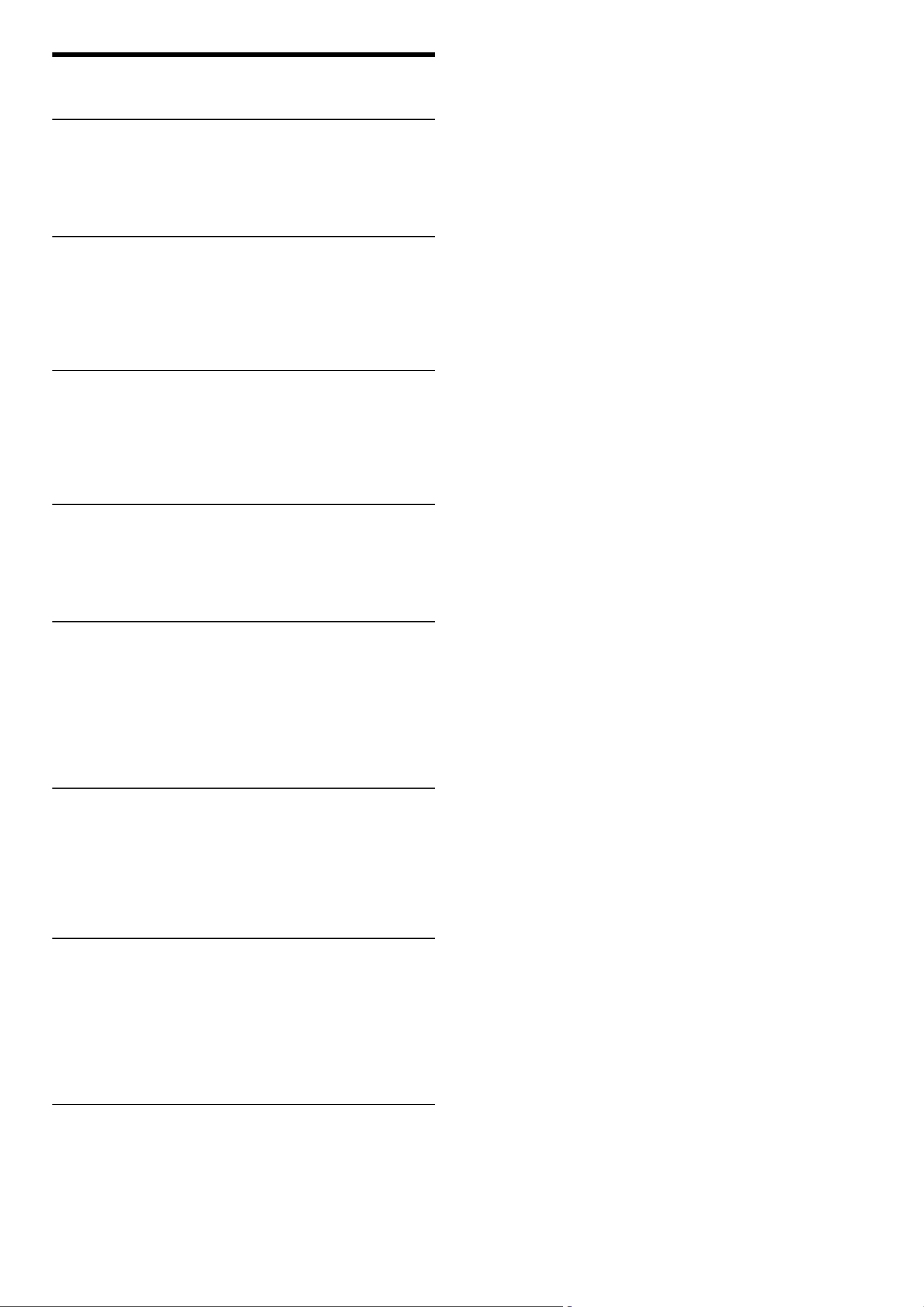
1
1.1
1.2
1.3
1.4
1.5
2
2.1
2.2
2.3
2.4
2.5
2.6
3
3.1
3.2
3.3
3.4
3.5
3.6
4
4.1
4.2
4.3
4.4
4.5
5
5.1
5.2
5.3
5.4
5.5
5.6
5.7
5.8
6
6.1
6.2
6.3
6.4
6.5
6.6
6.7
7
7.1
7.2
7.3
7.4
7.5
7.6
7.7
7.8
Sadr!aj
Za po"etak 5
Obilazak televizora 5
Pode!avanje 11
Tasteri na televizoru 17
Registrovanje televizora 19
Pomo" i podr!ka 20
Kori#$enje televizora 21
Daljinski upravlja# 21
Meniji 24
Gledanje televizije 28
Gledanje programa sa povezanog ure$aja. 32
Ambilight 33
Net TV 35
Vi#e o ... 39
Teletekst 39
Interaktivne TV usluge 41
Multimedija 42
Zaklju#avanje i tajmeri 44
Titl i jezici 45
Univerzalni pristup 46
Pode#avanje 47
Slika, zvuk, Ambilight 47
Kanali 49
Mre%a 51
Ure$aji 52
Softver 54
Priklju"ci 55
Prvo povezivanje 55
O kablovima 56
Povezivanje ure$aja 58
Povezivanje vi!e ure$aja 66
Mre%a 70
SD kartica 71
Common Interface CAM 72
3D 73
Re#avanje problema 74
Kontakt informacije 74
Televizor i daljinski upravlja# 75
TV kanali 76
Slika i zvuk 77
Ure$aji 78
Multimedija 79
Mre%a 80
Specifikacije 81
Softver 81
Za!tita %ivotne sredine 82
Napajanje i prijem 83
Ekran i zvuk 84
Rezolucije ekrana 85
Multimedija 86
Mogu"nost priklju#ivanja 87
Dimenzije i te%ine 88
Indeks 89
Sadr%aj 4
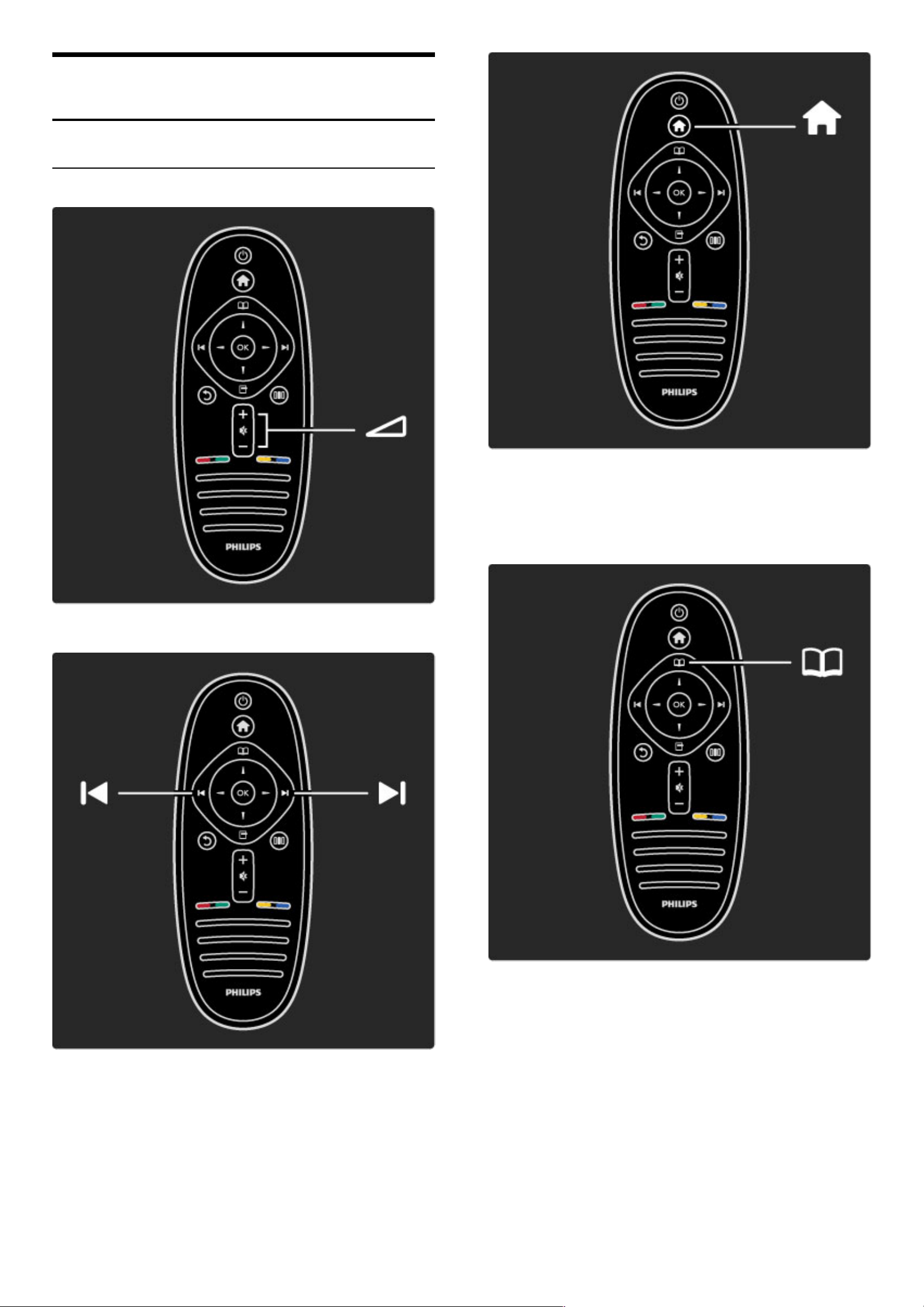
1
1.1
Za po!etak
Obilazak televizora
Daljinski upravlja!
Pode!avanje zvuka.
Menjanje TV kanala.
Otvaranje/zatvaranje glavnog menija h.
Iz glavnog menija mo"ete da pokre#ete ili da zaustavljate funkcije
televizora, kao !to je gledanje TV programa ili filma sa povezanog
DVD plejera.
Otvaranje/zatvaranje menija Pretra"ivanje e.
Iz menija Pretra"ivanje mo"ete da pokrenete teletekst, listu kanala ili
da prika"ete informacije o TV programu.
Za po$etak / Obilazak televizora 5
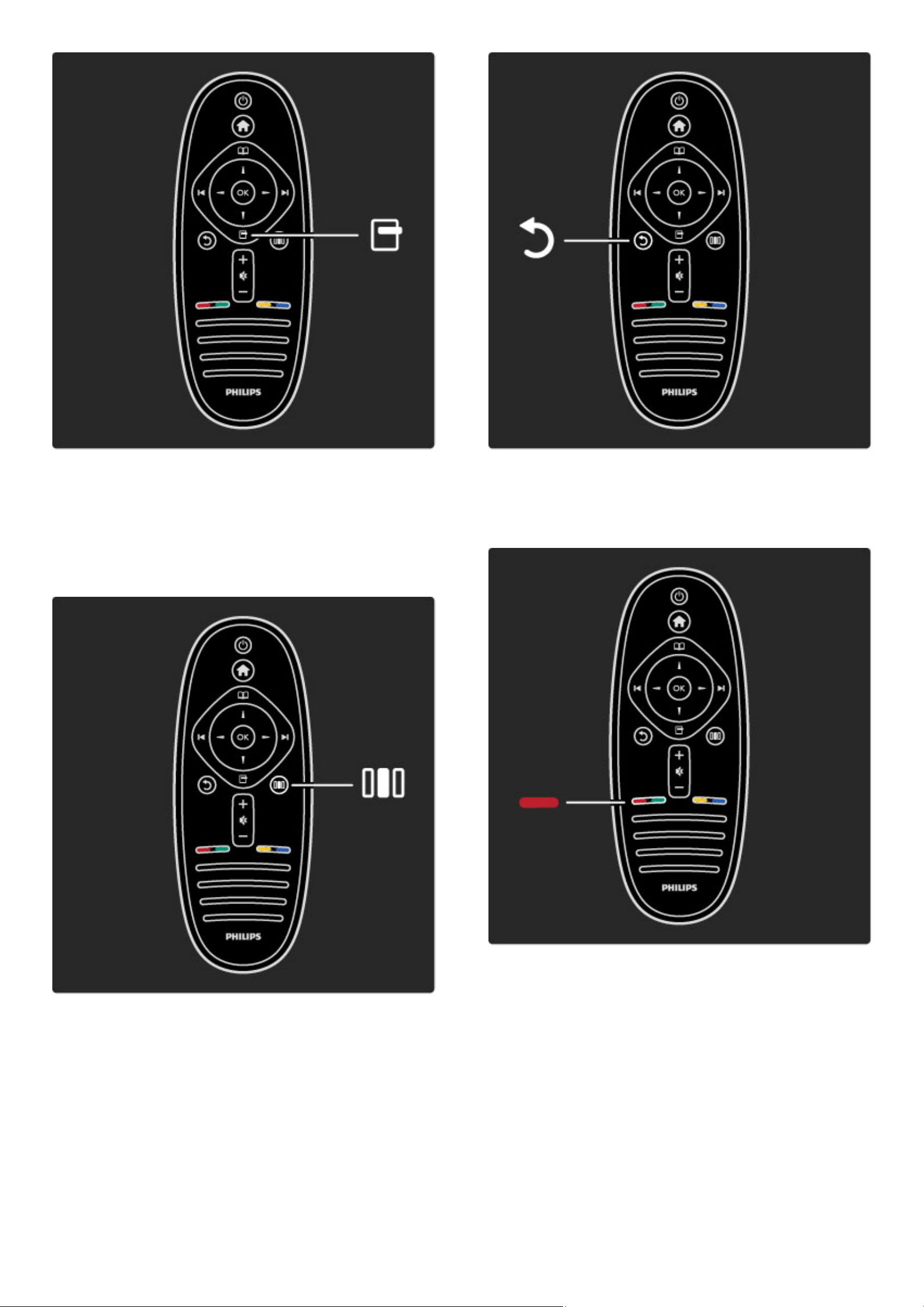
Otvaranje/zatvaranje menija Opcije o.
Iz menija Opcije mo!ete da birate postavke u vezi sa onim "to se
prikazuje na ekranu.
Mo!ete da ozna#ite kanal kao omiljeni prilikom gledanja ili da
zaustavite projekciju slajdova koja se prikazuje na ekranu.
Otvaranje/zatvaranje menija Pode!avanje s.
Meni Pode"avanje omogu$ava brzo pode"avanje postavki slike i
zvuka.
Nazad b.
Dugme Nazad omogu$ava povratak na prethodni TV kanal ili na
prethodni korak u meniju.
Crveno
Crveno dugme slu!i za izbor crvene opcije na ekranu, otvaranje
digitalnih interaktivnih TV usluga ili video zapisa za demonstraciju
funkcija televizora.
6 Za po#etak / Obilazak televizora

Zelena boja
Zeleno dugme slu!i za izbor zelene opcije na ekranu ili za pristup
ekolo!kim postavkama.
"uto
"uto dugme slu!i za izbor !ute opcije na ekanu ili za otvaranje menija
Pomo#.
Plava boja
Plavo dugme slu!i za izbor plave opcije na ekranu.
Vi#e informacija o daljinskom upravlja$u potra!ite u odeljku Pomo# >
Kori!#enje televizora > Daljinski upravlja$ > Pregled.
Ili obavite pretragu po temama na stranici ¬Pretraga.
Pritisnite u da biste izabrali slede%i Obilazak televizora.
Meniji televizora
Televizorom mo!ete da upravljate pomo%u 4 menija.
Otkrijte ih i nau$ite da ih koristite.
• Glavni meni
• Meni Pretra%ivanje
• Meni Opcije
• Meni Pode!avanje
Za po$etak / Obilazak televizora 7
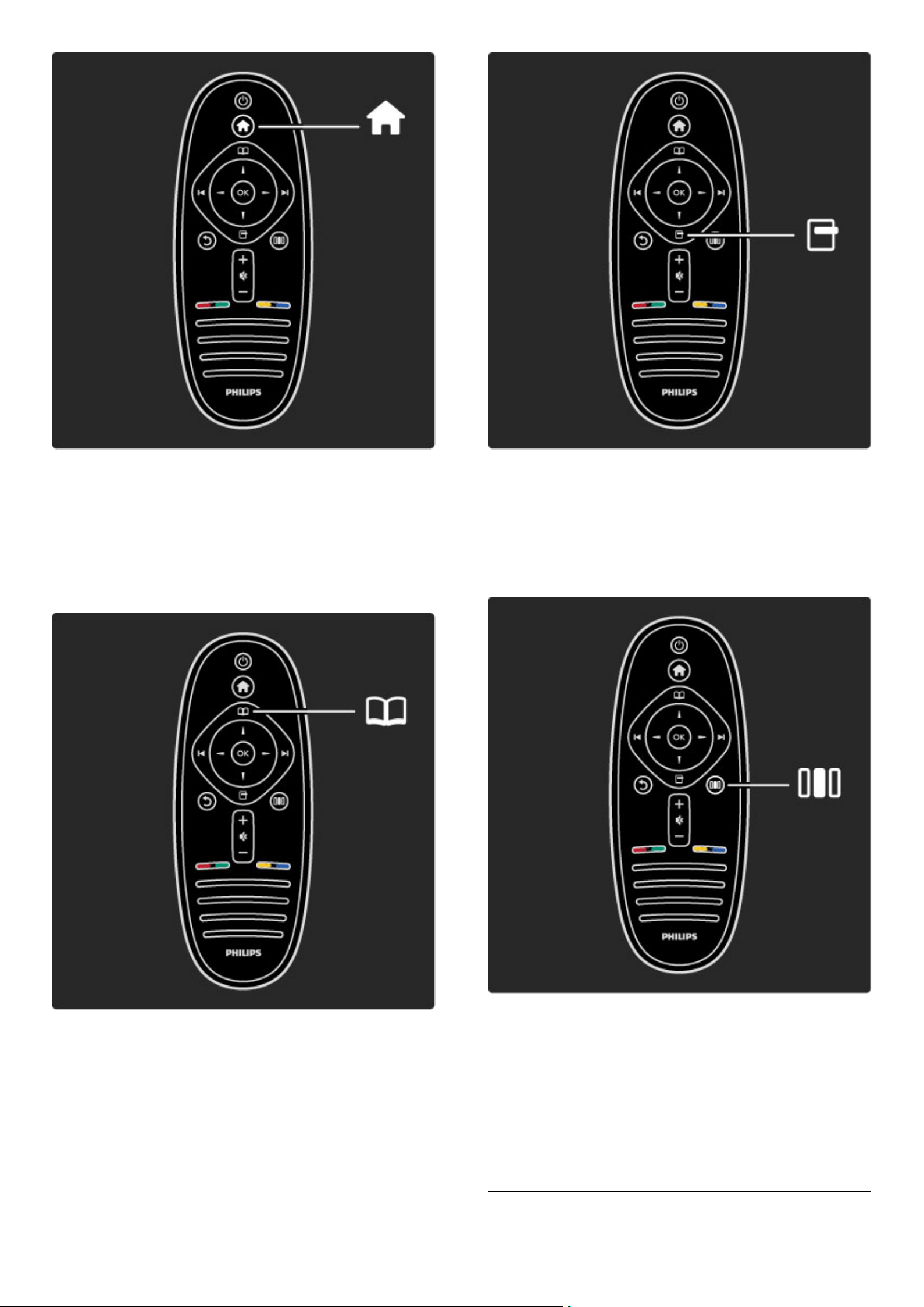
Otvaranje/zatvaranje glavnog menija h.
Otvaranje glavnog menija predstavlja prvi korak prilikom upravljanja
televizorom.
Iz glavnog menija mo!ete da pokre"ete ili da zaustavljate funkcije
televizora, kao #to je gledanje TV programa - Gledanje televizije - ili
filma sa povezanog DVD plejera.
Otvaranje/zatvaranje menija Pretra!ivanje e.
Nakon #to po$nete sa pode#avanjem iz glavnog menija, otvorite
meni Pretra!ivanje da biste prona#li odre%en sadr!aj.
Tokom gledanja televizije mo!ete da prona%ete kanal pomo"u opcije
Lista kanala ili da pokrenete Teletekst.
Otvaranje/zatvaranje menija Opcijeo
Meni Opcije otvorite ako !elite da pode#avate postavke u vezi sa
onim #to se prikazuje na ekranu.
Mo!ete da ozna$ite kanal kao omiljeni prilikom gledanja, ali i da
otvorite meni DVD diska prilikom gledanja DVD filma.
Otvaranje/zatvaranje menija Pode"avanjes
Meni Pode#avanje otvorite ako !elite brzo da podesite postavke slike
i zvuka.
Postavku Smart slika mo!ete da podesite na Igra, $ime dobijate
savr#ene postavke za igranje igara ili mo!ete da podesite postavku
Surround u odeljku Zvu$nici televizora.
Idite na stranicu ¬Pretraga da biste pretra!ili teme za Pomo#.
Povezivanje ure$aja
8 Za po$etak / Obilazak televizora
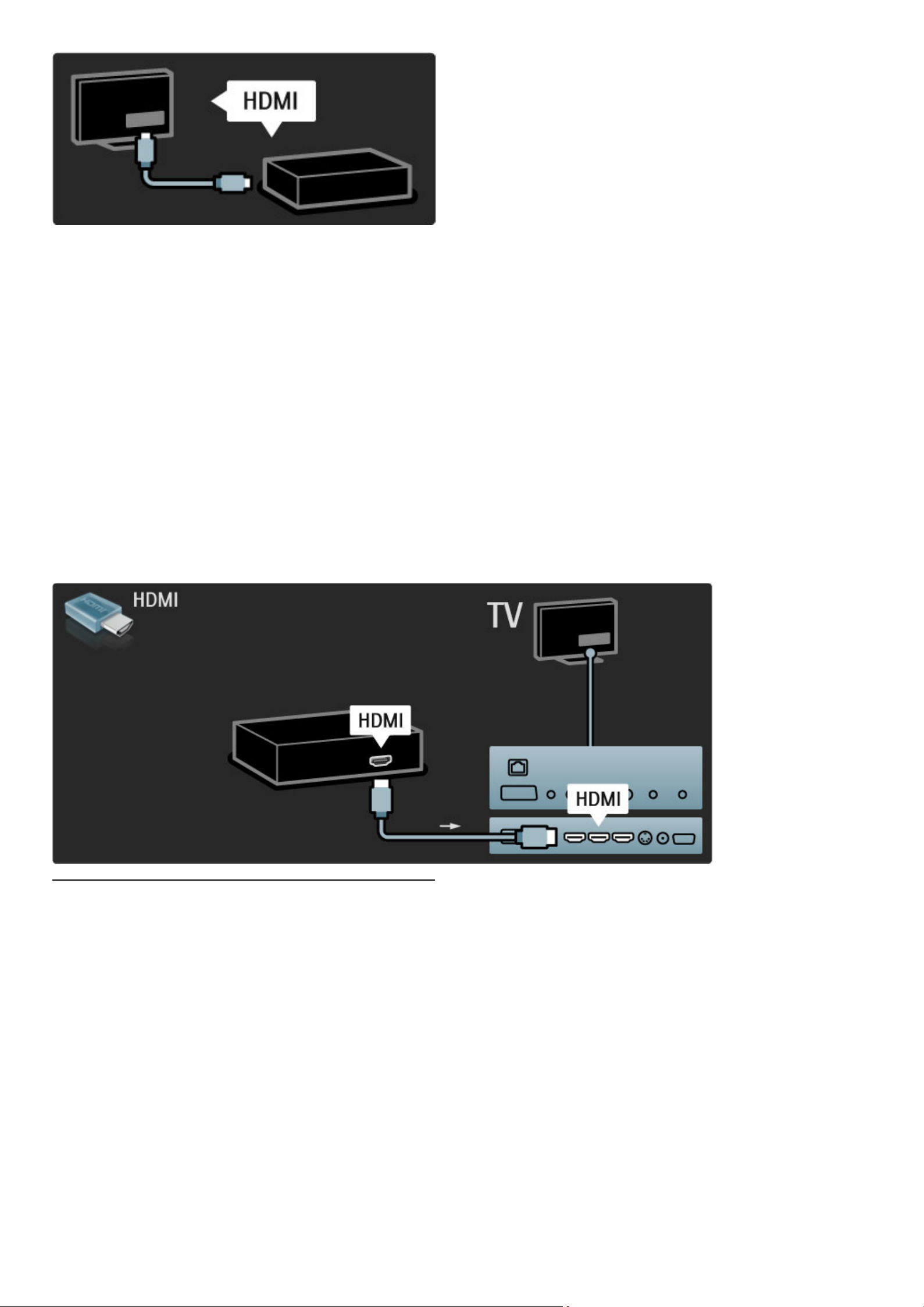
DVD plejer, Blu-ray Disc plejer ili konzolu za igru mo!ete da
pove!ete putem HDMI veze.
HDMI veza pru!a najbolji kvalitet slike i zvuka, a ako va" ure#aj
poseduje podr"ku za EasyLink (HDMI-CEC), televizor $e ga
automatski dodati u glavni meni.
Nakon dodavanja ure#aja u glavni meni mo!ete da ga izaberete da
biste gledali sadr!aj sa njega. Ako ure#aj ne podr!ava EasyLink ili ako
ne koristite HDMI vezu, povezani ure#aj morate da dodate u glavni
meni pomo$u opcije Dodajte svoje ure!aje.
Vi"e informacija o dodavanju ure#aja potra!ite u odeljku Pomo" >
Kori#"enje televizora > Meniji > Glavni meni.
Vi"e informacija o tehnologiji EasyLink potra!ite u odeljku Pomo" >
Pode#avanja > EasyLink HDMI-CEC.
U odeljku Pomo" > Povezivanje prona$i $ete crte!e poput ovih koji
$e vam pomo$i prilikom povezivanja ve$ine ure#aja.
HD televizija
Ovaj televizor mo!e da prikazuje HD programe, ali da biste u!ivali u
HD televiziji, potrebni su vam HD programi. Ako ne gledate HD
program, kvalitet slike bi$e kao kod obi%nog televizora.
Mo!ete da gledate HD TV sadr!aj sa. . .
• Blu-ray Disc plejera
• digitalnog HD risivera koji je povezan putem HDMI veze, uz
pretplatu na HD program
• antene koja omogu$ava prijem HD programa (DVB-T MPEG4)
• HD kanala koji se emituju putem DVB-C mre!e
• HD igra%ke konzole koja je povezana putem HDMI veze na kojoj
igrate HD igru
HD video zapis
Da biste iskusili zapanjuju$u o"trinu i kvalitet slike koju pru!a HD TV,
mo!ete da po%nete tako "to $ete pogledati HD video zapis iz
glavnog menija. Izaberite Glavni meni > Pode#avanja > Gledaj demo
(na drugoj stranici menija Pode"avanja).
Za po%etak / Obilazak televizora 9

Vi!e informacija potra"ite od distributera.
Listu HD kanala i dobavlja#a HD usluga u va!oj zemlji potra"ite na
Web lokaciji www.philips.com/support.
Mre!a i Net TV
ra"unarska mre!a
Televizor mo"ete da pove"ete na ra#unarsku mre"u. U"ivajte u
slikama, video i muzi#kim datotekama sa ra#unara na velikom ekranu.
Vi!e informacija o ra#unarskoj mre"i potra"ite u odeljku Pomo# >
Pode$avanja > Mre!a.
Net TV
Ako je va!a ku$na mre"a povezana na Internet, mo"ete da se
pove"ete na Net TV. Net TV pru"a pristup filmovima, slikama,
muzici, informacijama, igrama i mnogim drugim sadr"ajima na mre"i.
Pro#itajte vi!e u usluzi Net TV u odeljku Pomo# > Kori$#enje
televizora > Net TV.
10 Za po#etak / Obilazak televizora
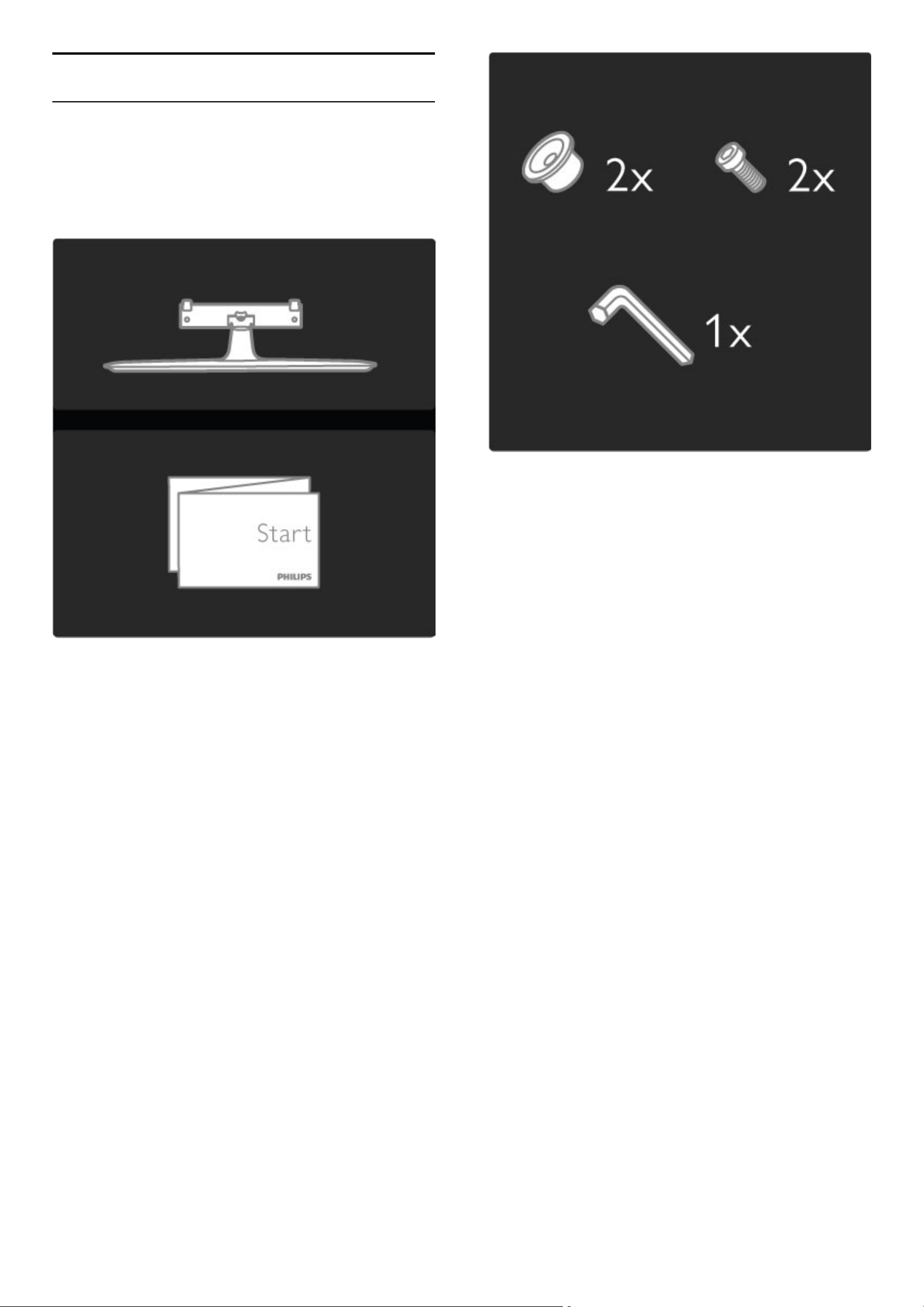
1.2 Pode!avanje
Monta"a na zid ili na postolje
Postolje 2-u-1 koje se isporu!uje sa televizorom mogu"e je koristiti kao
stono postolje ili kao nosa! za monta#u na zid. Uputstva za monta#u
pomo"u postolja 2-u-1 nalaze se u $tampanom Vodi!u za po!etak rada.
Pro!itajte uputstva na narednim stranicama.
Oprez
Monta"a televizora na zid zahteva posebnu ve#tinu pa bi taj zadatak
trebalo isklju!ivo prepustiti kvalifikovanom osoblju. Prilikom monta"e
televizora na zid trebalo bi uzeti u obzir bezbednosne standarde u
skladu sa njegovom te"inom. Pre postavljanja televizora trebalo bi i
da pro!itate bezbednosna uputstva.
Koninklijke Philips Electronics N.V. ne snosi odgovornost za
neodgovaraju"u monta#u niti za monta#u koja za rezultat ima nezgodu
ili povrede.
Ako je potrebno, skinite televizor sa postolja.
Za monta"u televizora na zid potrebna su 2 zavrtnja koji slu"e za
fiksiranje televizora na postolje i 2 diska za monta"u kao #to je
prikazano.
Otpustite navrtku na sredini poluge pomo$u prilo"enog
#estougaonog klju!a.
Za po!etak / Pode#avanje 11

Okrenite polugu kao !to je prikazano.
Vratite polugu na postolje i fiksirajte navrtku pomo"u !estougaonog
klju#a.
Fiksirajte postolje na televizor.
12 Za po#etak / Pode!avanje

Televizor je montiran na ispravnoj visini ako su vam o!i u ravni sa
sredinom ekrana dok ste u sede"em polo#aju.
Razdaljina izme$u 2 ta!ke za fiksiranje. . .
- 81 cm/32" = 260 mm
- 94 cm/37" = 300 mm
- 102 cm/40" = 300 mm
- 117 cm/46" = 340 mm
Fiksirajte 2 diska za monta#u. Koristite zavrtnje !iji pre!nik nije ve"i od
6 mm.
Za po!etak / Pode%avanje 13
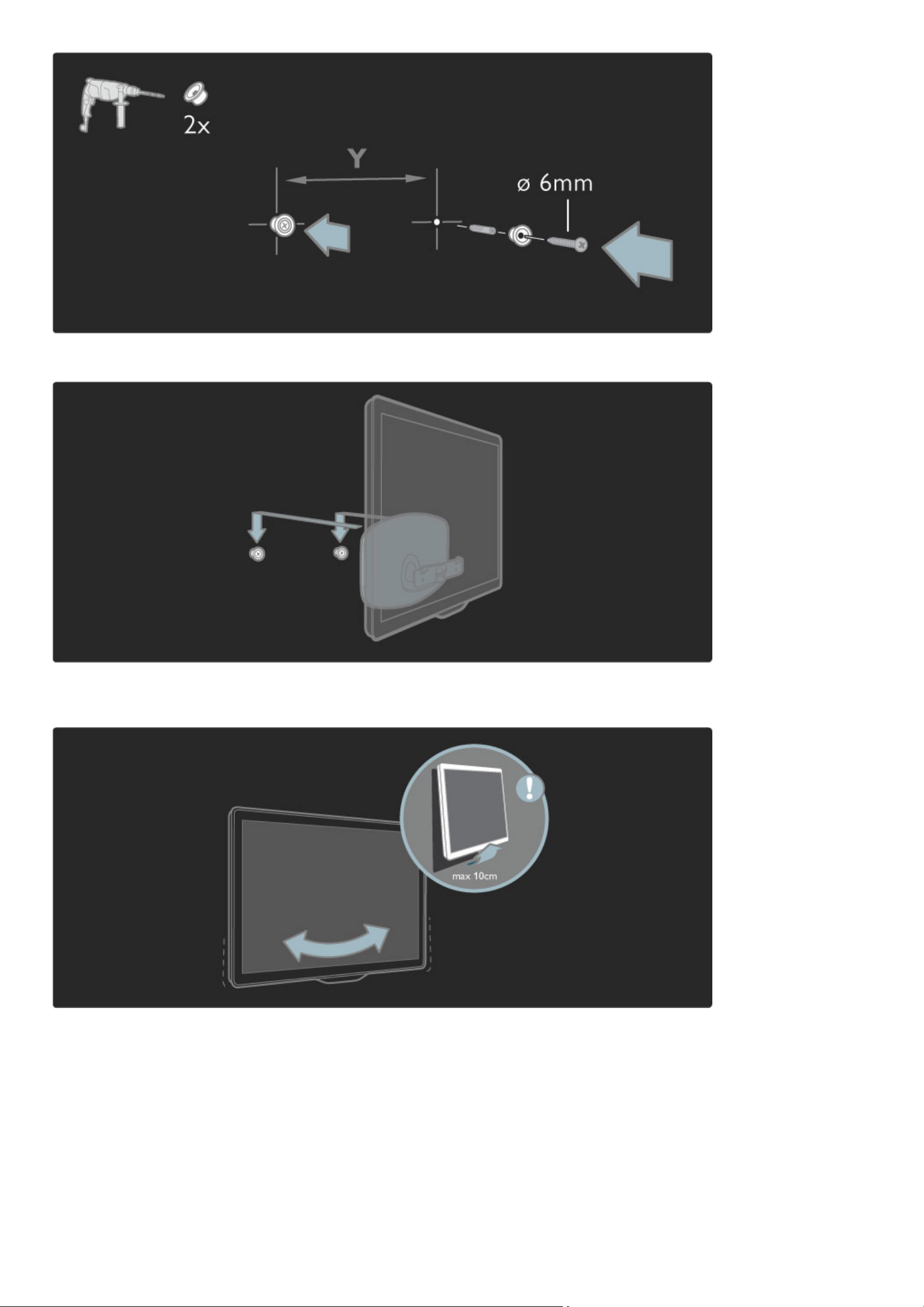
Postavite donju plo!u postolja na diskove za monta"u.
Da biste poravnali televizor, povucite njegov donji deo malo ka sebi i
pustite ga da legne na diskove.
Otpustite navrtku i okrenite polugu u prikazani polo"aj.
14 Za po!etak / Pode#avanje
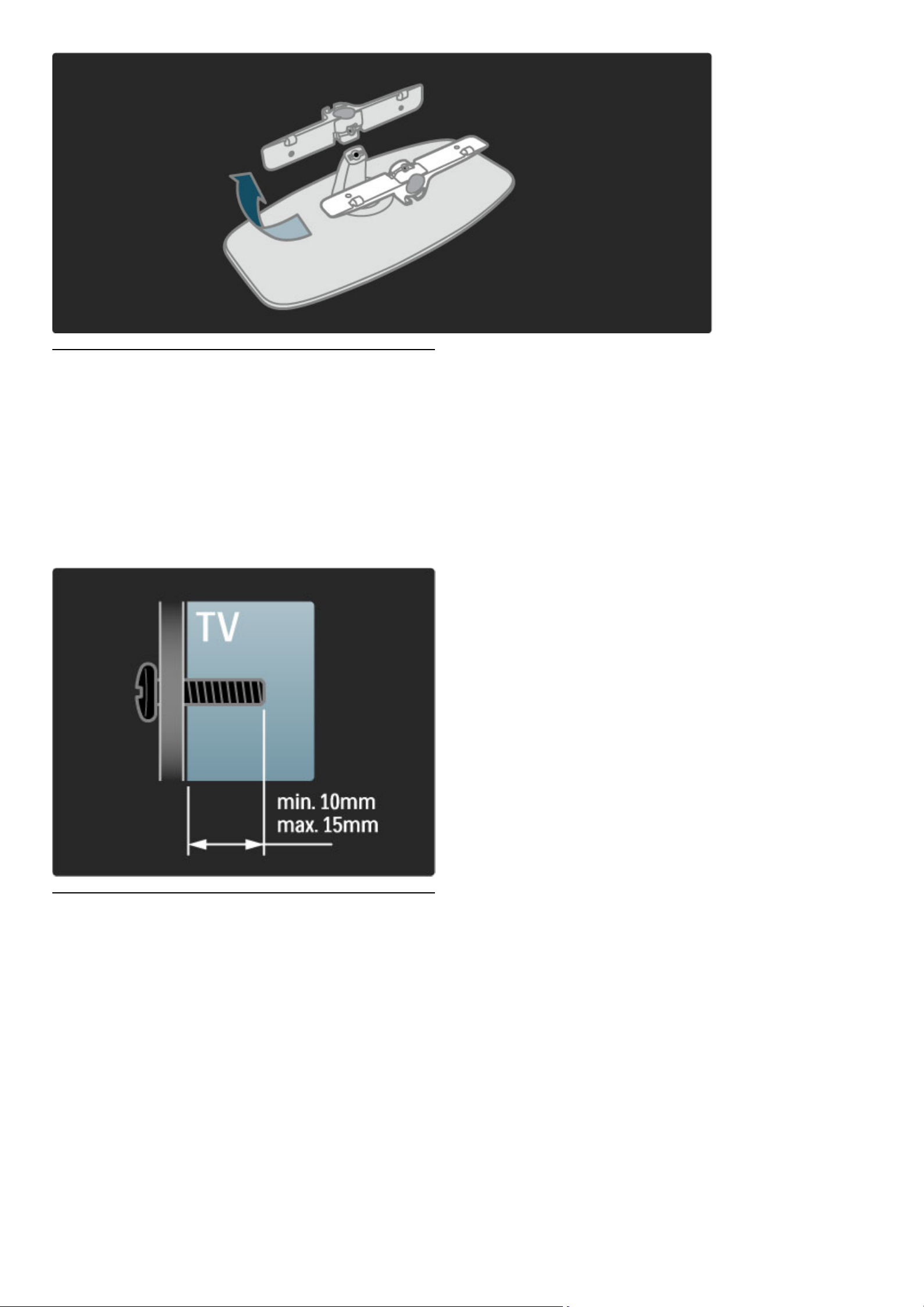
VESA standard
Televizor je mogu!e montirati pomo!u VESA nosa"a za monta#u na zid
(ne dobija se uz televizor).
VESA kodovi za kupovinu nosa!a:
- 81 cm/32" VESA MIS-F 100, 100, M6
- 94 cm/37" VESA MIS-F 200, 300, M6
- 102 cm/40" VESA MIS-F 200, 300, M6
- 46PFL8605: VESA MIS-F 200, 300, M6
- 46PFL9705: VESA MIS-F 300, 300, M6
Upotrebite du"inu vijaka prikazanu na slici.
Postavljanje televizora
Pre postavljanja televizora, pa"ljivo pro!itajte bezbednosna uputstva.
• Televizor postavite tako da svetlo ne pada direktno na ekran.
• Zamra!ite sobu da biste postigli najbolji efekat funkcije Ambilight.
• Televizor postavite na najmanje 25 cm od zida da biste postigli
najbolji efekat funkcije Ambilight.
Za po!etak / Pode#avanje 15

Televizor postavite tako da bude na idealnoj razdaljini za gledanje.
U!ivajte u gledanju HD televizije ili obi"ne televizije bez naprezanja o"iju.
Prona#ite idealno mesto, ta"no ispred televizora, da biste iskusili najbolji
do!ivljaj televizije i opu$teno gledanje.
Idealna razdaljina za gledanje izra!unava se tako "to se dijagonala
televizora pomno#i sa tri. Dok ste u sede$em polo#aju o!i treba da
vam budu u nivou sredine ekrana.
Bezbednost i za!tita
Pre kori"$enja ovog televizora, pro!itajte i budite sigurni da ste
razumeli sva uputstva. U slu!aju da do%e do o"te$enja usled
nepridr#avanja uputstva, garancija prestaje da va#i.
Rizik od elektri"nog udara ili po#ara!
• Nikada nemojte izlagati televizor ili daljinski upravlja! ki"i, vodi ili
preteranoj toploti.
• Nikada nemojte postavljati posude sa vodom, npr. vaze, pored
televizora. Ako se te!nost prospe na televizor, odmah ga isklju!ite iz
struje. Obratite se slu#bi kompanije Philips za brigu o potro"a!ima
radi provere televizora pre kori"$enja.
• Nikada nemojte postavljati televizor, daljinski upravlja! ili baterije u
blizinu otvorenog plamena ili drugih toplotnih izvora, uklju!uju$i i
direktnu sun!evu svetlost .
• Sve$e i druge izvore otvorenog plamena uvek dr#ite dalje od
televizora.
• Nikada nemojte stavljati predmete u ventilacione otvore ili u druge
otvore televizora.
• Ne pritiskajte kablove za napajanje. Labavi kablovi za napajanje
mogu izazvati varni!enje ili po#ar.
• Nikada nemojte postavljati televizor ili druge predmete preko kabla
za napajanje.
• Prilikom isklju!ivanja kabla, uvek vucite utika!, a ne kabl.
Rizik od povrede ili o!te$enja televizora!
• Za podizanje i preno"enje televizora koji te#i vi"e od 25 kilograma,
potrebno je dvoje ljudi.
• Ako montirate televizor na postolje, koristite isporu!eno postolje.
Dobro pri!vrstite televizor za postolje. Televizor postavite na ravnu
povr"inu koja mo#e da izdr#i te#inu televizora.
• U slu!aju monta#e televizora na zid, vodite ra!una da zidni nosa!
mo#e bezbedno da izdr#i te#inu televizora. Kompanija Koninklijke
Philips Electronics N.V. ne snosi odgovornost za nezgode, povrede i
"tetu koje su posledica nepravilnog montiranja na zid.
Rizik od povreda kod dece!
Pridr#avajte se slede$ih mera predostro#nosti da biste spre!ili
prevrtanje televizora i povre%ivanje dece:
• Nikada ne postavljajte televizor na povr"inu prekrivenu tkaninom ili
drugim materijalom koji sa nje mo#e biti povu!en.
• Uverite se da nijedan deo televizora ne se#e preko ivica povr"ine.
• Nikada ne postavljajte televizor na visok name"ta, kao "to je orman
za knjige, bez pri!vr"$ivanja name"taja i televizora za zid ili
odgovaraju$i oslonac.
• Podu!ite decu o opasnostima sa kojima se mogu suo!iti penju$i se
na name"taj da bi dohvatila televizor.
Rizik od pregrevanja!
Obavezno ostavite prostor od najmanje 10 cm oko televizora radi
ventilacije. Vodite ra!una da zavese ili drugi predmeti nikada ne
prekrivaju otvore za ventilaciju televizora.
Oluje sa grmljavinom
Isklju!ite televizor iz struje i izvucite antenu pre oluje sa grmljavinom.
Za vreme oluje sa grmljavinom, nemojte dodirivati televizor, kabl za
napajanje ili kabl antene.
Rizik od o!te$enja sluha!
Izbegavajte kori"$enje slu"alica pri veoma glasnom zvuku ili tokom
du#ih vremenskih perioda.
Niske temperature
Ako se televizor transportuje na temperaturama ispod 5°C,
raspakujte televizor i sa!ekajte da se njegova temperatura izjedna!i sa
sobnom, pa ga tek onda uklju!ite u struju.
• Rizik od o"te$enja ekrana televizora! Nikada nemojte dodirivati,
trljati niti udarati ekran bilo kakvim predmetima.
• Isklju!ite televizor iz struje pre !i"$enja.
• O!istite televizor i okvir mekom vla#nom krpom. Za !i"$enje
televizora, nikada nemojte koristiti supstance kao "to su alkohol,
hemikalije ili sredstva za !i"$enje doma$instva.
• Da biste izbegli deformacije ili ble%enje boja, izbri"ite kapljice vode
"to je pre mogu$e.
• Izbegavajte nepokretne slike "to je vi"e mogu$e. Nepokretne slike
su slike koje se na ekranu zadr#avaju du#e vremena. U nepokretne
slike spadaju meniji na ekranu, crne trake, prikaz sata itd. Ako morate
da koristite nepokretne slike, smanjite kontrast i osvetljenost ekrana
da ne bi do"lo do njegovog o"te$enja.
16 Za po!etak / Pode"avanje

1.3 Tasteri na televizoru
Dugme za napajanje
Dugme za napajanje sa donje strane slu!i za uklju"ivanje/isklju"ivanje
televizora. Kada je isklju"en televizor uop#te ne tro#i struju.
Ako je crveni indikator isklju"en, uklju"ite televizor pomo$u dugmeta
za napajanje.
Ako je crveni indikator uklju"en (ukazuje na stanje mirovanja),
pritisnite O na daljinskom upravlja"u da biste uklju"ili televizor.
Televizor mo!ete da uklju"ite iz stanja mirovanje i pomo$u bilo kojeg
tastera na televizoru. Uklju"ivanje televizora traje nekoliko sekundi.
V Ja!ina zvuka
Pritisnite taster V (ja"ina zvuka) - ili + da biste podesili ja"inu
zvuka. Mo!ete da koristite i dugme + ili - na daljinskom upravlja"u.
J Ambilight
Pritisnite taster J (Ambilight) da biste uklju"ili/isklju"ili funkciju
Ambilight.
Kada je televizor u stanju mirovanja, mo!ete da uklju"ite funkciju
Ambilight i stvorite Ambilight LoungeLight efekat u sobi. Vi#e
informacija o LoungeLight efektu potra!ite u odeljku Pomo" >
Kori#"enje televizora > Kori#"enje funkcije Ambilight >
LoungeLight
h Glavni meni
Pritisnite taster h (glavni meni) da biste otvorili glavni meni na
ekranu. Kroz glavni meni mo!ete da se kre$ete pomo$u tastera za
pode#avanje ja"ine zvuka - ili + (nalevo ili nadesno) i tastera za
pode#avanje kanala - ili + (nadole ili nagore) na televizoru. Da biste
potvrdili izbor, ponovo pritisnite taster h .
Vi#e informacija o glavnom meniju potra!ite u odeljku Pomo" >
Kori#"enje televizora > Meniji > hGlavni meni
Za po"etak / Tasteri na televizoru 17
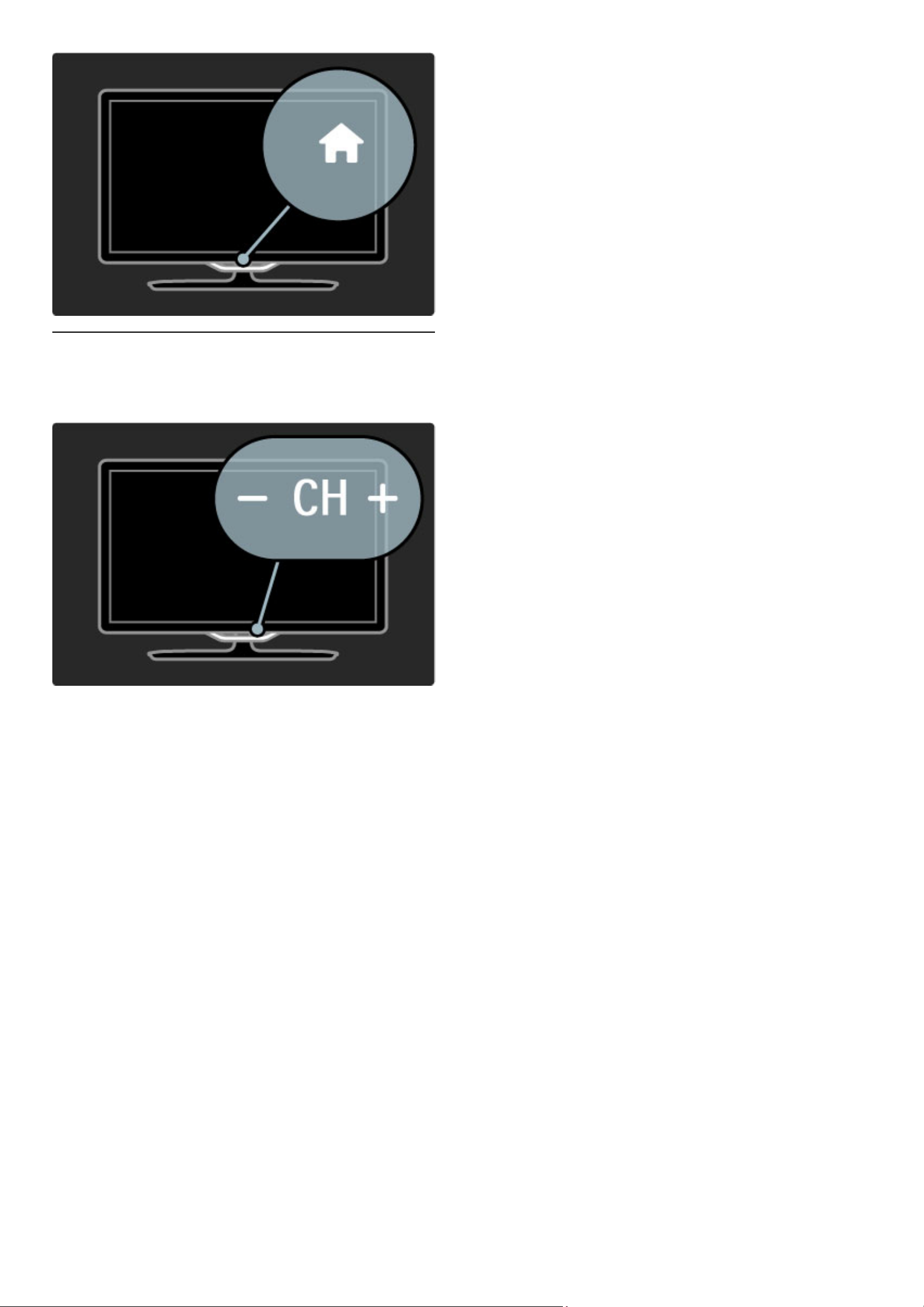
CH Kanal
Pritisnite taster CH (kanal) - ili + da biste menjali kanale. Mo!ete da
koristite i dugme W ili X na daljinskom upravlja"u.
18 Za po"etak / Tasteri na televizoru
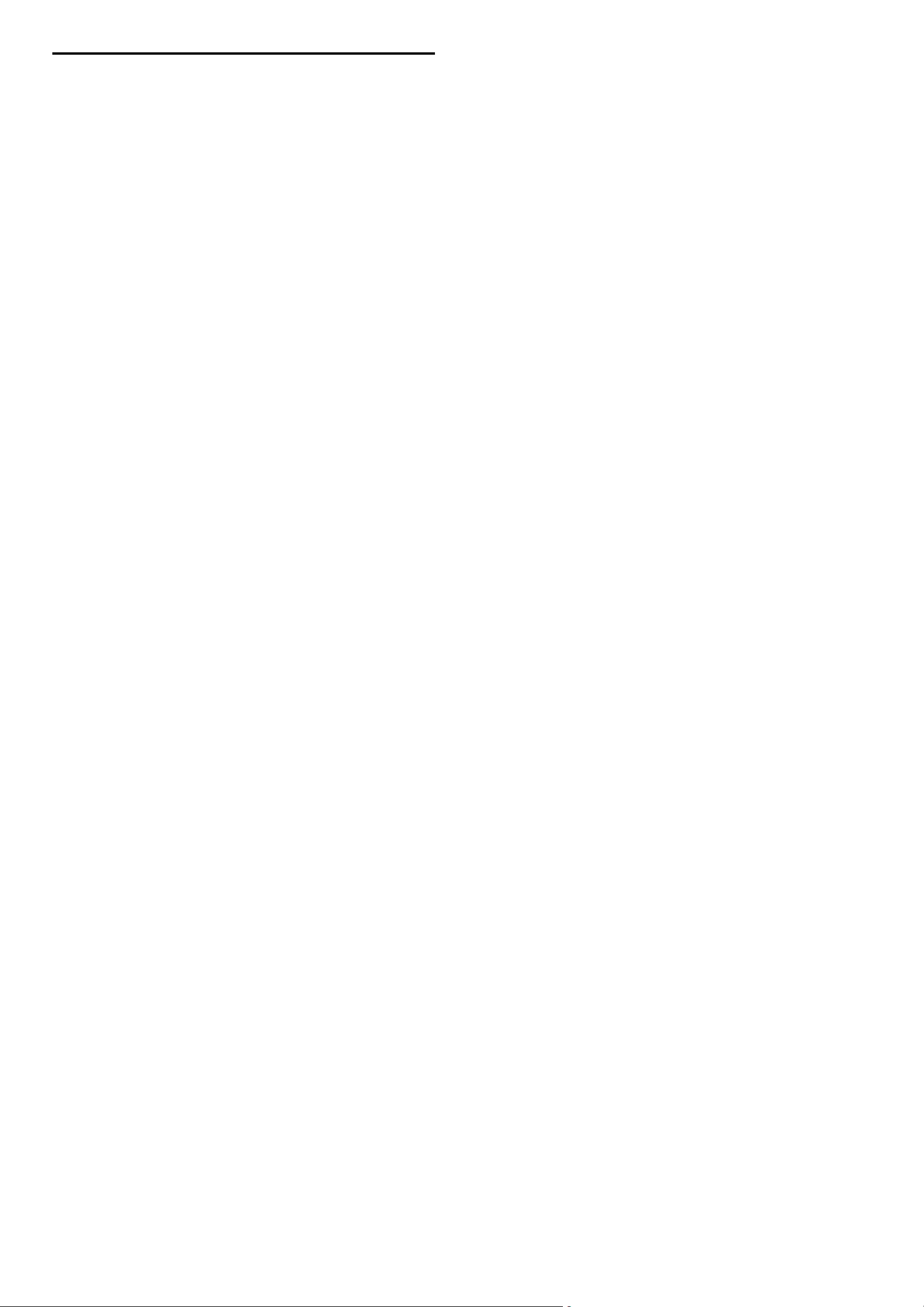
1.4 Registrovanje televizora
!estitamo na kupovini i dobro do"li u Philips.
Registrujte televizor i iskoristite !itav niz prednosti, uklju!uju"i punu
podr#ku (sa sadr$ajima za preuzimanje), privilegovan pristup
informacijama o novim proizvodima, ekskluzivne ponude i popuste,
prilike da osvojite nagrade, pa !ak i da u!estvujete u specijalnim
anketama o novim proizvodima.
Posetite adresu www.philips.com/welcome
Za po!etak / Registrovanje televizora 19

1.5 Pomo! i podr"ka
Kori"!enje pomo!i i pretrage
Pomo!
Pomo!i mo"ete da pristupite iz glavnog menija. U ve!ini slu#ajeva
mo"ete i da pritisnete #uto dugme na daljinskom upravlja#u da biste
direktno otvorili/zatvorili pomo!. U nekim funkcijama, kao $to je
Teletekst, dugmad u boji imaju specifi#ne funkcije, pa ih nije mogu!e
koristiti za pristup pomo!i.
Zatvorite pomo! pre nego $to primenite uputstva iz nje. Pritisnite
#uto dugme ili dugme h da biste zatvorili pomo!. Ako ponovo
pritisnete #uto dugme, otvori!e se poslednja kori$!ena stranica
pomo!i.
¬ Pretra#ivanje
Pomo!u funkcije ¬Pretraga u pomo!i mo"ete da prona%ete "eljenu
temu. Izaberite temu iz liste pomo!u dugmadi za navigaciju, a zatim
pritisnite OK. Tema koju tra"ite mo"da se ne!e prikazati na prvoj
stranici nego nakon nekoliko stranica. Pritisnite x da biste pre$li na
slede!u stranicu.
Podr"ka na mre#i
Re$enje za bilo koji problem u vezi sa Philips televizorom mo"ete da
potra"ite u podr$ci na mre"i. Mo"ete da izaberete jezik i da unesete
broj modela.
Posetite adresu www.philips.com/support
Na Web lokaciji za podr$ku mo"ete da prona%ete broj telefona
lokalnog predstavni$tva na$e kompanije, kao i odgovore na naj#e$!a
pitanja.
Mo"ete da preuzmete novu verziju softvera za televizor ili
elektronsku verziju priru#nika koji !ete #itati na ra#unaru. Mo"ete da
po$aljete specifi#no pitanje putem e-po$te, a u nekim zemljama i da
!askate na mre"i sa jednim od na$ih agenata.
Obratite se kompaniji Philips
Ako vam je potrebna podr$ka, mo"ete pozvati slu"bu kompanije
Philips za brigu o potro$a#ima u svojoj zemlji. Broj telefona potra"ite
u $tampanoj dokumentaciju koju ste dobili sa televizorom.
Ili, idite na na$u Web lokaciju www.philips.com/support
Broj modela i serijski broj televizora
Od vas !e se mo"da tra"iti da navedete broj modela i serijski broj
televizora. Ti brojevi se nalaze na etiketi na ambala"i ili na oznaci sa
zadnje ili donje strane televizora.
20 Za po#etak / Pomo! i podr$ka
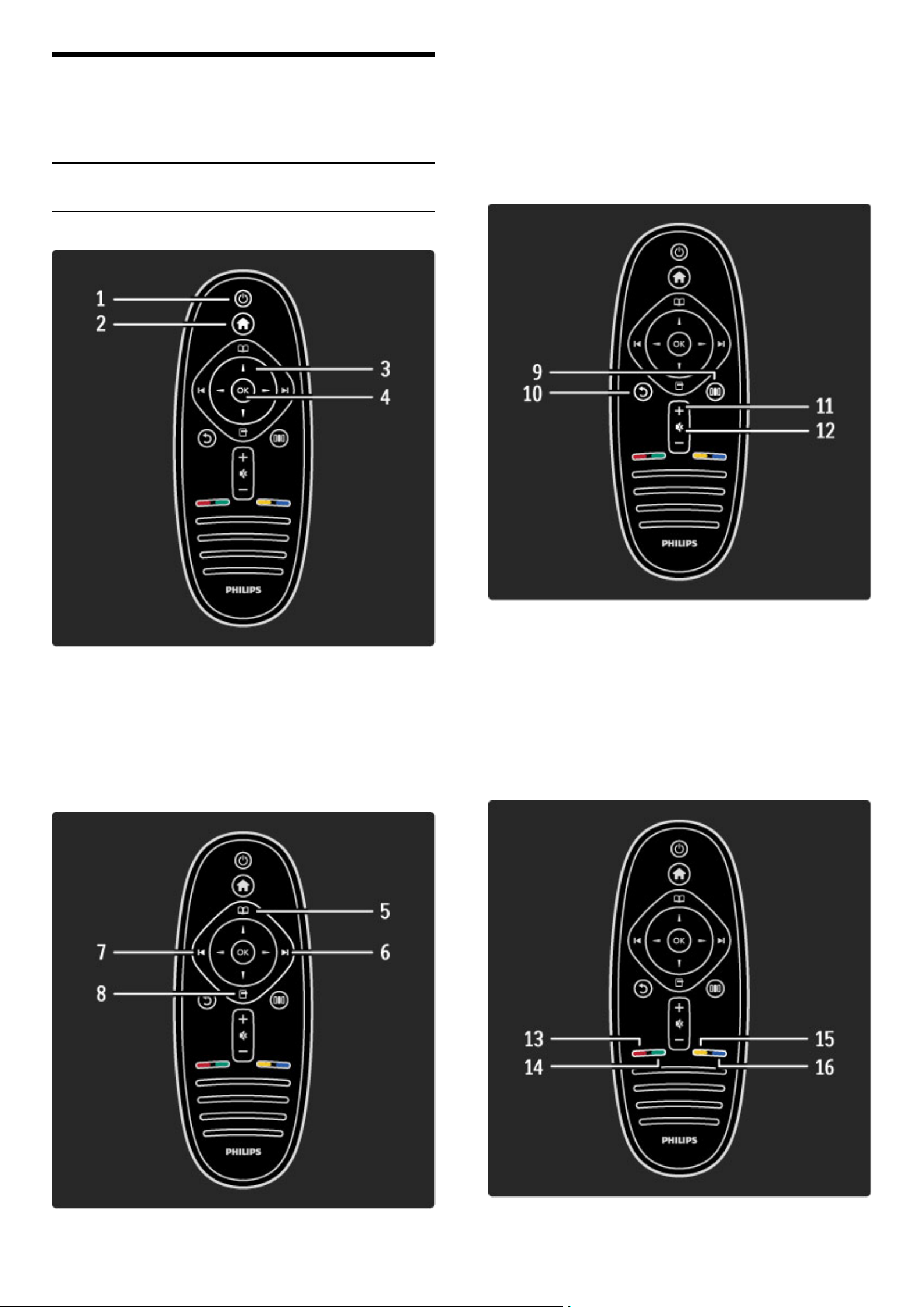
2
2.1
Kori!"enje
televizora
Daljinski upravlja#
Pregled
1 Stanje mirovanja O
Uklju!ivanje televizora ili njegovo vra"anje u stanje mirovanja.
2 Glavni meni h
Otvaranje i zatvaranje glavnog menija.
3 Dugme za navigaciju
Kretanje nagore, nadole, nalevo i nadesno.
4 Dugme OK
Aktiviranje izabrane stavke.
5 Pretra$ivanje e
Otvaranje/zatvaranje menija Pretra#ivanje.
6 Slede"e W
Prelazak na slede"i kanal, stranicu ili poglavlje.
7 Prethodno X
Prelazak na prethodni kanal, stranicu ili poglavlje.
8 Opcije o
Otvaranje/zatvaranje menija Opcije.
9 Nazad b
Povratak na prethodni kanal. Izlazak iz menija bez menjanja postavki.
Povratak na prethodnu stranicu teleteksta ili Net TV stranicu.
10 Pode!avanje s
Otvaranje/zatvaranje naj!e$"e kori$"enih postavki, npr., za sliku, zvuk ili
Ambilight.
11 Ja#ina zvuka V
Pode$avanje ja!ine zvuka.
12 Bez zvuka m
Isklju!ivanje/ponovno uklju!ivanje zvuka.
Kori$"enje televizora / Daljinski upravlja! 21

13 Crveno dugme
Otvaranje interaktivnih TV usluga ili izbor stranice teleteksta.
14 Zeleno dugme
Otvaranje ekolo!kih postavki ili izbor stranice teleteksta.
15 !uto dugme
Otvaranje/zatvaranje pomo"i ili izbor stranice teleteksta.
16 Plavo dugme
Izbor stranice teleteksta.
17 Numeri"ka dugmad i dugmad sa slovima
Direktan izbor TV kanala ili unos teksta.
18 Iza#i
Izlaz iz MHP stranica.
19 Teletekst
Otvaranje ili zatvaranje teleteksta.
Da biste nau#ili kako da koristite daljinski upravlja#, pro#itajte Pomo$
> Za po"etak > Obilazak televizora > Daljinski upravlja".
EasyLink daljinski upravlja"
Pomo!u daljinskog upravlja"a za televizor mo#ete da upravljate i
povezanim ure$ajem. Ure$aj mora da poseduje funkciju EasyLink
(HDMI-CEC) i ona mora da bude uklju"ena. Ure$aj tako$e mora da
bude povezan pomo!u HDMI kabla.
Upravljanje EasyLink ure#ajem
Da biste upravljali takvim ure$ajem pomo"u daljinskog upravlja#a za
televizor, izaberite ga ili funkciju na njemu iz h glavnog menija, a
zatim pritisnite OK. Naredbe sve dugmadi, osim dugmeta h, bi"e
prosle$ene ure$aju.
Ako na daljinskom upravlja#u ne postoji %eljeno dugme, pomo"u
opcije Prika%i daljinski upravlja# mo%ete da prika%ete dodatnu dugmad
na ekranu.
Prikazivanje dugmadi daljinskog upravlja"a
Da biste prikazali dugmad za ure$aj na ekranu, pritisnite o (opcije),
a zatim izaberite opciju Prika%i daljinski upravlja". Izaberite %eljeno
dugme, a zatim pritisnite OK.
Ako %elite da isklju#ite prikaz dugmadi daljinskog upravlja#a za ure$aj,
pritisnite b (nazad).
Slede"a dugmad obi#no slu%e za otvaranje slede"ih menija na
ure$aju:
1 Glavni meni
2 Meni Pode!avanje
3 Meni Disk (sadr%aj diska)
4 Iska#u"i meni
5 Meni Opcije
6 Programski vodi#
7 Izbor medijuma
Vi!e informacija o funkciji EasyLink potra%ite u odeljku Pomo$ >
Pode&avanja > Ure#aji > EasyLink HDMI-CEC.
Infracrveni senzor
Vodite ra#una da daljinski upravlja# usmerite ka infracrvenom senzoru
sa prednje strane televizora.
Baterije
Da biste zamenili baterije u daljinskom upravlja#u, otvorite mali
odeljak sa donje strane. Koristite 2 okrugle baterije (tip CR2032 – 3
V). Uverite se da je pol + (gornja strana) okrenut nagore. U malom
odeljku postoje dve oznake +.
22 Kori!"enje televizora / Daljinski upravlja#
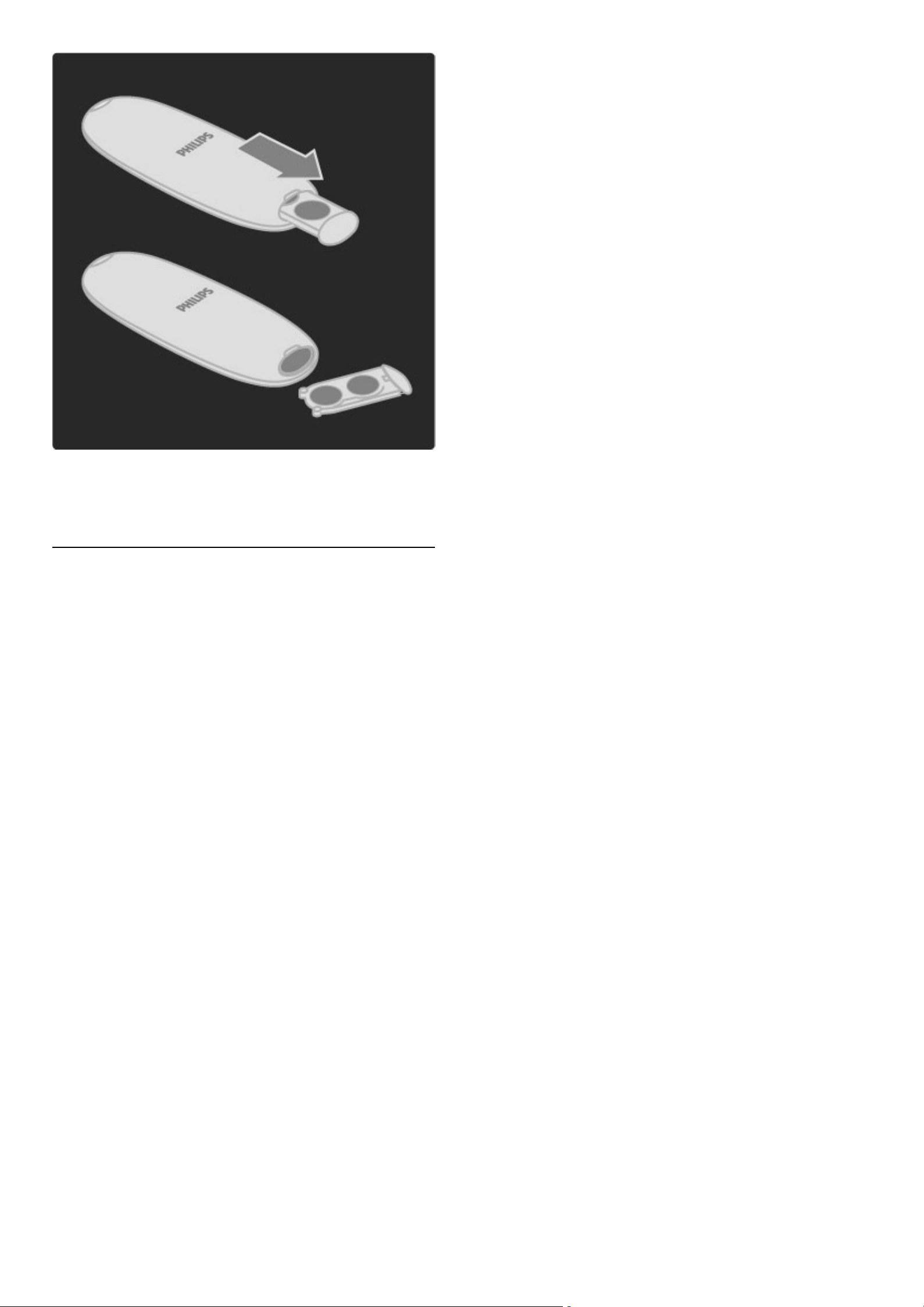
Izvadite baterije iz daljinskog upravlja!a ako ga ne"ete koristiti du#e
vreme. Bacite baterije u skladu sa pravilima za odlaganje baterije.
Pro!itajte Pomo! > Za po"etak > Pode#avanje > Prestanak
upotrebe.
$i#!enje
Va$ daljinski upravlja! ima oblogu otpornu na grebanje.
O!istite daljinski upravlja! mekom vla#nom krpom. Za !i$"enje
televizora ili daljinskog upravlja!a nikada nemojte koristiti materije kao
$to su alkohol, hemikalije ili sredstva za !i$"enje doma"instva.
Kori$"enje televizora / Daljinski upravlja! 23
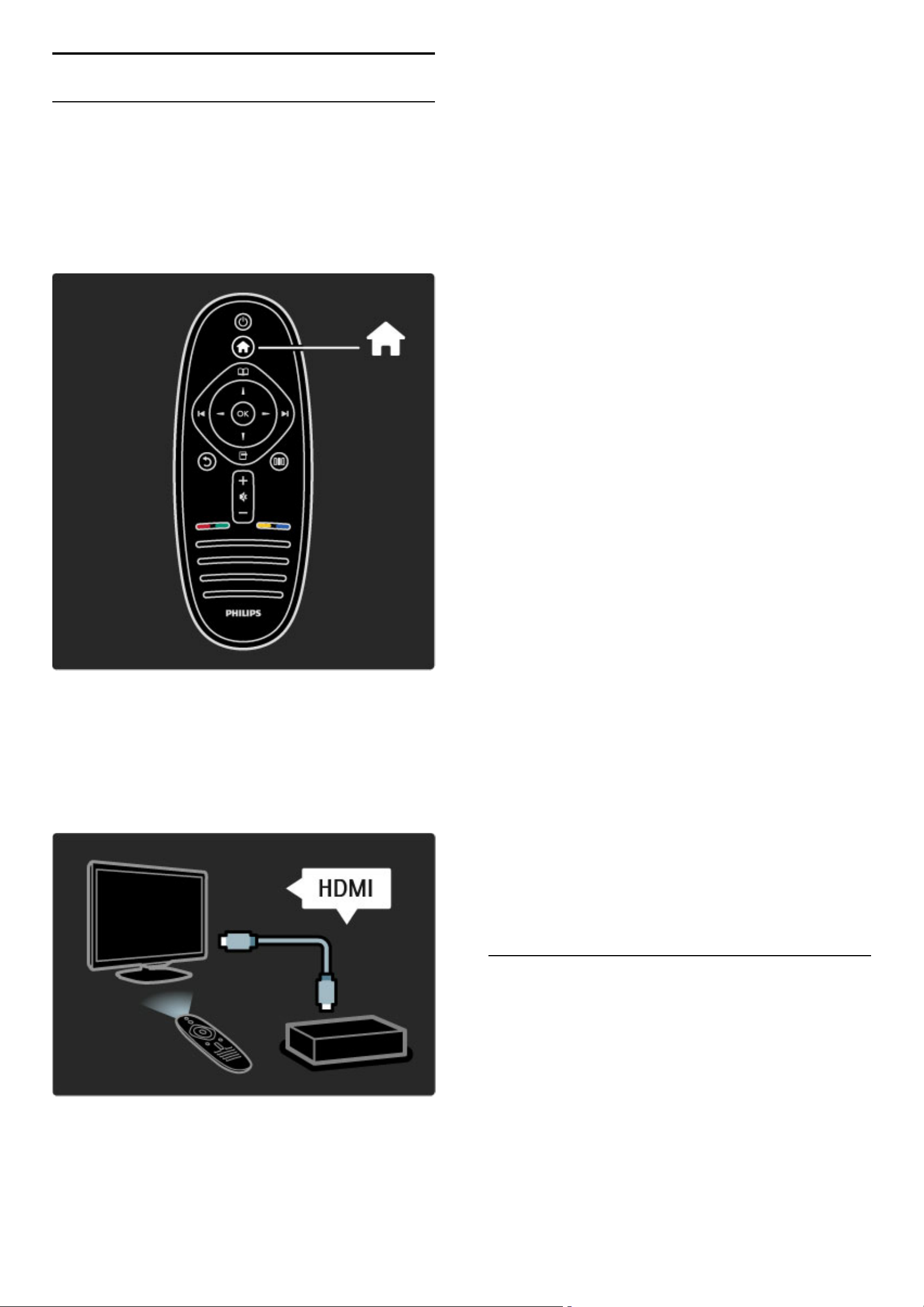
2.2 Meniji
h Glavni meni
Glavni meni omogu!ava gledanje televizije, filmova sa diskova i kori"!enje
drugih funkcija televizora. Nove funkcije !e postati dostupne kada
pove#ete neki ure$aj na televizor.
Pritisnite taster h da biste otvorili glavni meni.
Da biste pokrenuli funkciju, izaberite je pomo!u dugmadi za
navigaciju i pritisnite OK.
Da biste zatvorili glavni meni, ponovo pritisnite h.
Upravljanje izabranim ure!ajem
Ure"ajem mo#ete da upravljate pomo!u daljinskog upravlja$a za
televizor ako je povezan putem HDMI veze i ako poseduje podr%ku
za EasyLink (HDMI-CEC).
Vi%e informacija o EasyLink daljinskom upravlja$u potra#ite u Pomo"
> Kori#"enje televizora > Daljinski upravlja$ > EasyLink daljinski
upravlja$.
Dodavanje ure!aja
Povezani ure"aji koji podr#avaju EasyLink (HDMI-CEC) automatski
!e prikazati svoje funkcije u glavnom meniju. Jedan ure"aj mo#e da
doda vi%e funkcija. Ure"aj mora da bude povezan pomo!u HDMI
kabla.
Ako se povezani ure"aj ne prikazuje u glavnom meniju, mo#da je
funkcija EasyLink na ure"aju isklju$ena.
Ako povezani ure"aj nema podr%ku za EasyLink (HDMI-CEC) ili nije
povezan pomo!u HDMI kabla, bi!e potrebno da ga ru$no dodate
pomo!u opcije Dodajte svoje ure!aje u glavnom meniju.
Dodavanje ure!aja
U glavnom meniju izaberite opciju Dodajte svoje ure!aje, a zatim
pritisnite OK. Pratite uputstva na ekranu.
Televizor !e tra#iti da izaberete ure"aj i priklju$ak na koji je ure"aj
povezan.
Ure"aj i njegove funkcije !e zatim biti dodati u glavni meni.
Preimenovanje ure!aja
Da biste preimenovali dodati ure"aj ili funkciju, pritisnite o (opcije) i
izaberite opciju Promenite ime. Dugmad na daljinskom upravlja$u
koristite za unos imena kao kod pisanja SMS/tekstualnih poruka.
Brisanje ure!aja
Da biste izbrisali ure"aj ili funkciju iz glavnog menija, izaberite stavku
pa pritisnite o (opcije), a zatim izaberite opciju Ukloni ovaj ure!aj.
Ako ure"aj ili funkcija nastavi da se prikazuje u glavnom meniju nakon
brisanja, isklju$ite funkciju EasyLink na ure"aju kako biste spre$ili
pojavljivanje ovog automatskog iska$u!eg prozora.
Vi%e informacija o tehnologiji EasyLink potra#ite u odeljku Pomo" >
Pode#avanja > EasyLink HDMI-CEC.
Opcije za ure!aj
Da biste prikazali dostupne opcije za ure"aj ili funkciju u glavnom
meniju, izaberite je i pritisnite o (opcije). Mo#ete da preimenujete ili
da uklanjate ure"aje i funkcije, menjate njihov redosled ili da vra!ete
funkcije ure"aja koje ste izbrisali.
Preraspore!ivanje
Da biste promenili redosled ure"aja ili funkcija u glavnom meniju,
izaberite stavku, a zatim pritisnite o (opcije).
1 Izaberite opciju Ponovno re!.
2 Pomo!u dugmadi za navigaciju premestite ure"aj ili funkciju na
#eljeno mesto. Mo#ete da menjate samo redosled dodatih ure"aja i
funkcija.
3 Pritisnite OK da biste potvrdili promenu redosleda. Svi ure"aji i
funkcije bi!e pomereni nadesno.
Mo#ete da ozna$ite drugi ure"aj ili funkciju i da promenite njen
polo#aj.
Da biste prestali sa menjanjem redosleda, pritisnite o (opcije), a
zatim izaberite opciju Zaustavi menjanje redosleda.
Vra"anje funkcija
Da biste vratili izbrisanu funkciju ure"aja koji ima vi%e funkcija,
izaberite ure"aj ili jednu od funkcija, a zatim pritisnite o (opcije).
Izaberite opciju Vrati funkcije, a zatim pritisnite OK. Sve izbrisane
funkcije ovog ure"aja !e se ponovo prikazati.
e Pretra%ivanje
Meni Pretra#ivanje omogu!ava pronala#enje kanala koje #elite da
gledate iz liste kanala i programa koji !e se prikazivati iz programskog
vodi%a na ekranu ili sa stranice teleteksta.
Pritisnite taster e da biste otvorili meni Pretra#ivanje.
Izaberite #eljenu opciju pomo!u dugmadi za navigaciju, a zatim
pritisnite OK.
Da biste zatvorili meni Pretra#ivanje, ponovo pritisnite e.
24 Kori%!enje televizora / Meniji
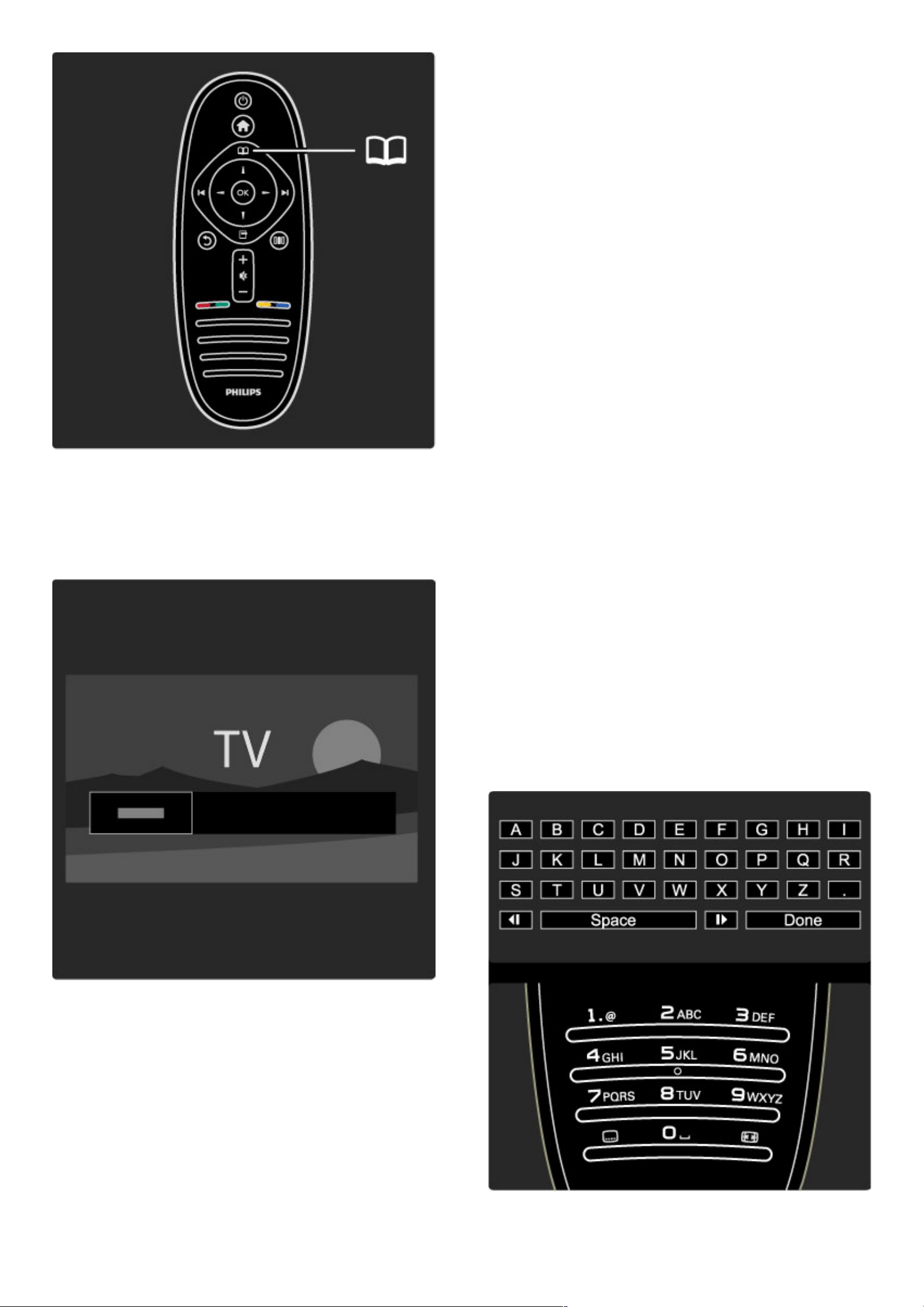
Pronala!enje sadr!aja
Tokom gledanja televizije otvorite meni Pretra!ivanje da biste otvorili
listu kanala, programski vodi" ili teletekst.
Ako su u glavnom meniju izabrane druge funkcije, kao #to su Pretra!i
ra"unar ili Pretra!i USB, pomo$u menija Pretra!ivanje mo!ete da
prona%ete slike, muziku ili video zapise sa ra"unara ili USB ure%aja.
Lista kanala
U listi kanala prikazuju se TV kanali i radio stanice koji su instalirani na
televizoru.
Tokom gledanja televizije pritisnite e da biste otvorili meni
Pretra!ivanje i izaberite opciju Lista kanala. Prona%ite !eljeni kanal ili
stanicu, a zatim pritisnite OK da biste gledali izabrani kanal ili slu#ali
!eljenu stanicu.
Pritisnite b (nazad) da biste iza#li iz liste kanala bez menjanja kanala.
Opcije liste kanala
Dok je otvorena lista kanala mo!ete da pritisnete o (opcije) da biste
izabrali jednu od slede$ih opcija:
• Izaberi listu
• Ozna"i kao omiljeni
• Ponovno re%.
• Promeni ime
• Sakrij kanal
• Prika!i skrivene kanale
Izaberi listu
Ova opcija slu!i za izbor kanala koji $e biti prikazani u listi kanala. Lista
koju ovde napravite sadr!a$e kanale koje $ete mo$i da menjate
pomo$u dugmadi W i X tokom gledanja televizije.
Ozna"i kao omiljeni
Dok je odre%eni kanal istaknut u listi kanala mo!ete ga ozna"iti kao
omiljeni kanal.
Pro"itajte Kori#$enje televizora > Gledanje televizije > Omiljeni
kanali.
Preraspore%ivanje
Mo!ete da menjate redosled kanala u listi.
1 Pritisnite o (opcije), a zatim izaberite Ponovno re%. da biste
po"eli da menjate redosled kanala.
2 Istaknite neki od kanala i pritisnite OK.
3 Pomo$u dugmadi za navigaciju premestite kanal na !eljeno mesto ili
pomo$u numeri"ke dugmadi direktno unesite novo mesto.
4 Pritisnite OK da biste potvrdili promenu redosleda. Mo!ete da
umetnete kanal ili da zamenite njegovo mesto.
Mo!ete istaknuti jo# kanala i postupiti na isti na"in.
Da biste prestali sa menjanjem redosleda, pritisnite o (opcije), a
zatim izaberite opciju Zaustavi menjanje redosleda.
Preimenovanje
Mo!ete da promenite ime kanala u listi kanala.
1 Ozna"ite kanal koji !elite da preimenujete u listi kanala.
2 Pritisnite o (opcije), a zatim izaberite opciju Promenite ime da
biste zapo"eli preimenovanje. Tekst mo!ete da unosite direktno
pomo$u tastature daljinskog upravlja"a ili pomo$u kompletne
tastature koja $e se prikazati preko menija za unos teksta.
Kori#$enje televizora / Meniji 25
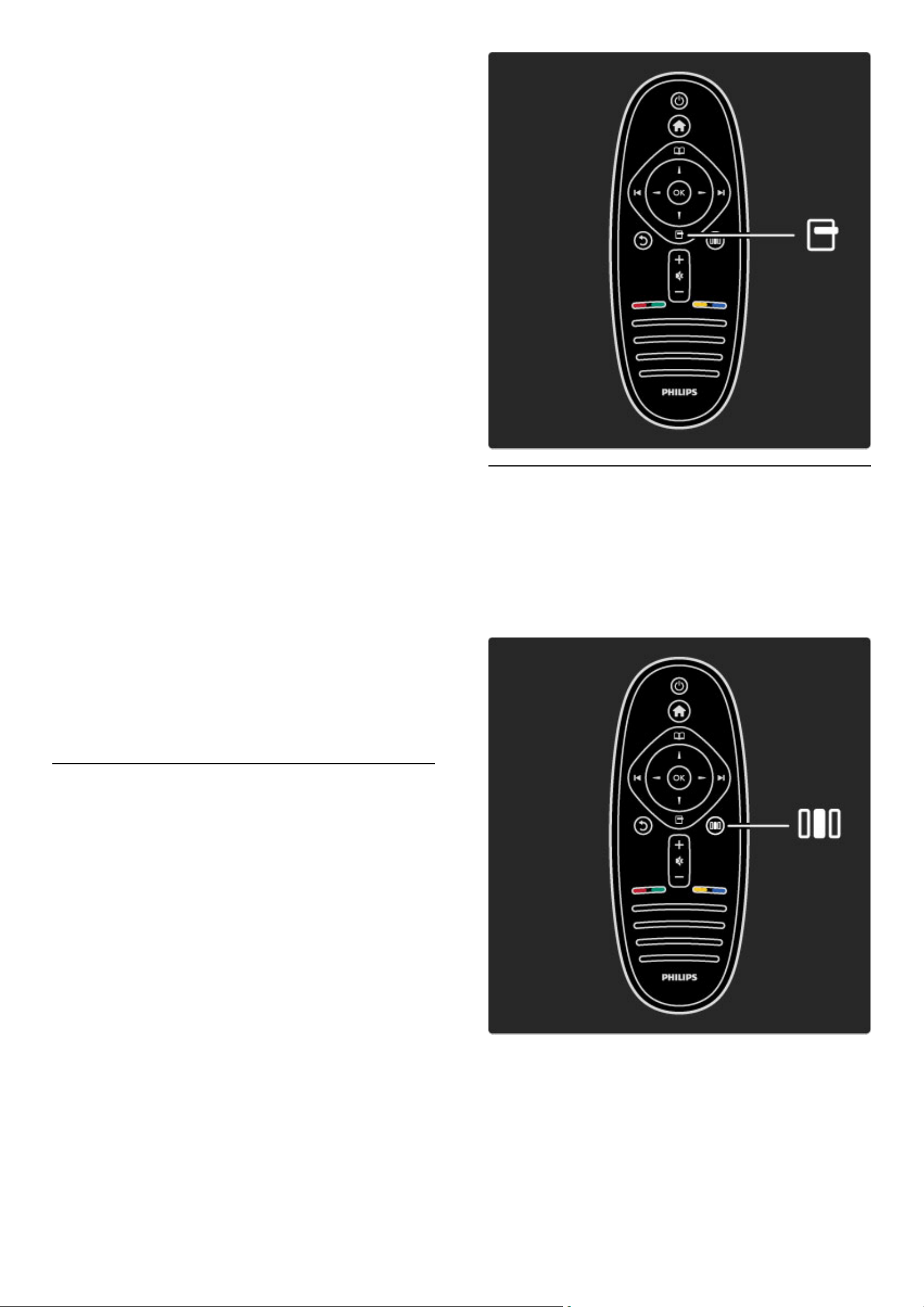
Unos teksta pomo!u tastature daljinskog upravlja"a
Pomo!u dugmadi za navigaciju postavite pokaziva" u tekst. Pritisnite
b (nazad) da biste izbrisali znak.
Unosite znakove pomo!u tastature daljinskog upravlja"a kao prilikom
pisanja SMS/tekstualnih poruka. Pomo!u tastera 1 mo#ete da unosite
specijalne znakove. Izaberite opciju Obri#i da biste izbrisali znak.
Izaberite opciju Ura$eno da biste zavr$ili preimenovanje.
Unos teksta pomo!u tastature na ekranu
Da biste otvorili tastaturu na ekranu preko menija za unos teksta,
pritisnite OK dok pokaziva" u tekstu treperi.
Na tastaturi koristite dugmad za navigaciju da biste ozna"ili odre%eni
znak, a zatim pritisnite OK da biste ga uneli. Da biste izbrisali znak,
pritisnite b (nazad) ili ozna"ite !, a zatim pritisnite OK.
Da biste koristili velika/mala slova ili specijalne znakove, pritisnite W
(slede!e) ili X (prethodno).
Da biste uredili znak u tekstu, postavite pokaziva" na taj znak, a zatim
upotrebite dugmad z i Z sa obe strane tastera space na ekranu.
Da biste zatvorili tastaturu na ekranu, ozna"ite Ura$eno, a zatim
pritisnite OK.
Sakrij kanal
Mo#ete da sakrijete kanal iz liste kanala. Skriveni kanal se ne!e
prikazivati prilikom kretanja kroz kanale.
1 Ozna"ite kanal koji #elite da sakrijete u listi kanala.
2 Pritisnite o (opcije), a zatim izaberite opciju Sakrij kanal. Kanal !e
biti sakriven nakon $to zatvorite listu kanala.
Prikazivanje skrivenih kanala
Sve skrivene kanale mo#ete ponovo da prika#ete.
1 U listi kanala pritisnite o (opcije), a zatim izaberite opciju Prika%i
skrivene kanale. U listi kanala !e ponovo biti prikazani svi kanali.
2 Pritisnite o (opcije), a zatim izaberite opciju Prika%i kanale da
biste prikazali skrivene kanale.
Ako #elite da skriveni kanali ostanu skriveni, pritisnite o (opcije), a
zatim izaberite opciju Izlaz.
o Opcije
Meni Opcije sadr!i postavke u vezi sa sadr!ajem koji se prikazuje na
ekranu. Meni Opcije sadr!i razli"ite postavke u zavisnosti od onoga #to
se prikazuje.
Pritisnite o (opcije) u bilo kojem trenutku da biste prikazali
dostupne opcije.
Da biste zatvorili meni Opcije, ponovo pritisnite o.
s Pode#avanje
Meni Pode#avanje omogu$ava brzo pode#avanje postavki slike, zvuka i
funkcije Ambilight.
Pritisnite taster s da biste otvorili meni Pode$avanje.
Izaberite #eljenu opciju pomo!u dugmadi za navigaciju, a zatim
pritisnite OK.
Da biste zatvorili meni Pode$avanje, ponovo pritisnite s.
Prednosti
Pomo!u menija Pode$avanje mo#ete brzo da usporite ili da ubrzate
dinamiku funkcije Ambilight, da podesite Format slike ili da sliku
pomerite malo nagore da biste prikazali titl, kao i da izaberete
unapred pode$ene postavke slike i zvuka u skladu sa sadr#ajem koji
gledate. Ako sistem ku!nog bioskopa sa podr$kom za EasyLink $alje
unapred pode$ene postavke zvuka, mo#ete i njih da izaberete.
26 Kori$!enje televizora / Meniji

Pomo!u menija Pode"avanje mo#ete da pode"avate slede!e opcije:
• Uklju$ivanje/isklju$ivanje funkcije Ambilight
• Dinamika funkcije Ambilight
• Format slike
• Smart slika (unapred pode"ene postavke)
• Smart zvuk (unapred pode"ene postavke)
• Zvu$nici
• Surround
• Promena slike
Ambilight
Vi"e informacija o funkciji Ambilight potra#ite u odeljku Pomo! >
Kori"!enje televizora > Kori"!enje funkcije Ambilight.
Format slike
Vi"e informacija o postavkama formata slike potra#ite u odeljku
Pomo! > Kori"!enje televizora > Gledanje televizije > Format
slike.
Smart slika, Smart zvuk
Televizor mo#ete da podesite na unapred definisanu postavku koja je
najpogodnija za sadr#aj koji gledate.
Vi"e informacija o Smart postavkama potra#ite u odeljku Pomo! >
Kori"!enje televizora > Gledanje televizije > Smart postavke
Zvu#nici
Da biste zvuk slu"ali preko zvu$nika televizora, zatvorite pomo!,
pritisnite s (pode"avanje), izaberite opciju Zvu#nici, a zatim
izaberite opciju TV.
Ako zvuk #elite da slu"ate preko povezanog sistema ku!nog bioskopa
ili poja$ala, izaberite opciju Poja#alo.
Te postavke privremeno zamenjuju sve EasyLink postavke.
surround
Da biste televizor automatski prebacili u najbolji re#im za surround
zvuk (u zavisnosti od programa koji se emituje), zatvorite pomo!,
pritisnite s (pode"avanje), izaberite opciju Surround, a zatim
izaberite opciju Uklj.
Pomeranje slike
Sliku na ekranu mo#ete da pomerate vertikalno ili horizontalno u
zavisnosti od ulaznog signala. Na primer, sliku mo#ete da pomerite
vertikalno nagore da biste u potpunosti prikazali titl.
Tokom gledanja televizije pritisnite s (pode"avanje), izaberite opciju
Pomeranje slike, a zatim pritisnite OK. Sliku pomerajte pomo!u
dugmadi za navigaciju. Kada zavr"ite sa pomeranjem slike pritisnite
OK.
Kori"!enje televizora / Meniji 27

2.3 Gledanje televizije
Menjanje kanala
Da biste gledali televiziju i menjali TV kanale, uverite se da je u
glavom meniju izabrana funkcija Gledanje televizije.
Da biste gledali televiziju, pritisnite h, izaberite opciju Gledanje
televizije, a zatim pritisnite OK.
Da biste menjali TV kanale, pritisnite W ili X na daljinskom
upravlja!u. Za izbor kanal mo"ete da koristite i numeri!ku dugmad
ako znate njegov broj ili listu kanala.
Da biste se vratili na prethodni kanal, pritisnite b (nazad).
Lista kanala
Da biste otvorili listu kanala tokom gledanja televizije, pritisnite e
da biste otvorili meni Pretra"ivanje. Izaberite opciju Lista kanala, a
zatim pritisnite OK. Izaberite kanal pomo#u dugmadi za navigaciju, a
zatim pritisnite OK da biste prebacili na taj kanal.
Da biste iza$li iz liste kanala bez menjanja kanala, pritisnite b (nazad).
Stranice u listi kanala
Lista kanala mo"e da sadr"i vi$e stranica. Za prelazak na
slede#u/prethodnu stranicu u listi kanala koristite dugme W ili X.
Mo"ete da menjate redosled kanala, da ih preimenujete ili da ih
ozna!avate kao omiljene. Vi$e informacija o listi kanala potra"ite u
odeljku Pomo! > Kori"!enje televizora > Meniji > Pretra#ivanjee.
Radio kanali
Ako je dostupan digitalni program, digitalne radio stanice bi#e
automatski instalirane prilikom pode$avanja. Radio kanale mo"ete da
menjate na isti na!in kao i TV kanale. Prilikom DVB-C pode$avanja
kanala radio stanicama se obi!no dodeljuju brojevi kanala od 1001.
Opcije za gledanje TV kanala
Digitalno emitovanje TV signala omogu!ava prikazivanje informacija o
programu koji se trenutno emituje i onom koji !e se emitovati slede!i,
uklju"ivanje/isklju"ivanje titlova, pa "ak i prikazivanje dijagnosti"kih
informacija za kanale.
Tokom gledanja TV kanala pritisnite o (opcije) da biste prikazali
dostupne opcije.
$ta se prikazuje
Ova opcija omogu#ava prikazivanje informacija o trenutnom i
slede#em programu na ovom kanalu. Koristite dugmad za navigaciju
da biste se pomerali kroz tekst ili da biste pre$li u slede#u kolonu.
Status
Na stranici Status prikaziva#e se odgovaraju#e informacije u zavisnosti
od programa koji se emituje. Te informacije mo"ete da upotrebite za
pobolj$avanje kvaliteta signala ili da biste proverili da li su dostupne
odre%ene usluge.
Video izbor
Digitalni TV kanali mogu da sadr"e vi$e video signala (vi$ekanalno
emitovanje), prikaz istog doga%aja pomo#u razli!itih kamera ili iz
razli!itih uglova ili razli!ite programe na istom TV kanalu. Na
televizoru #e se u tom slu!aju prikazati odgovaraju#a poruka. Kada je
dostupno, pritisnite o (opcije), a zatim izaberite opciju Video izbor
da biste obavili izbor.
Omiljeni kanali
28 Kori$#enje televizora / Gledanje televizije
